手机如何使用软件进行图片标记?
来源:网络收集 点击: 时间:2024-08-06【导读】:
我们经常在办公的时候会需要在图片上使用标记来提醒别人注意的地方,很多人都不知道怎么使用软件来标记,更快更便捷,来试试我教你的方法吧!方法/步骤1/21分步阅读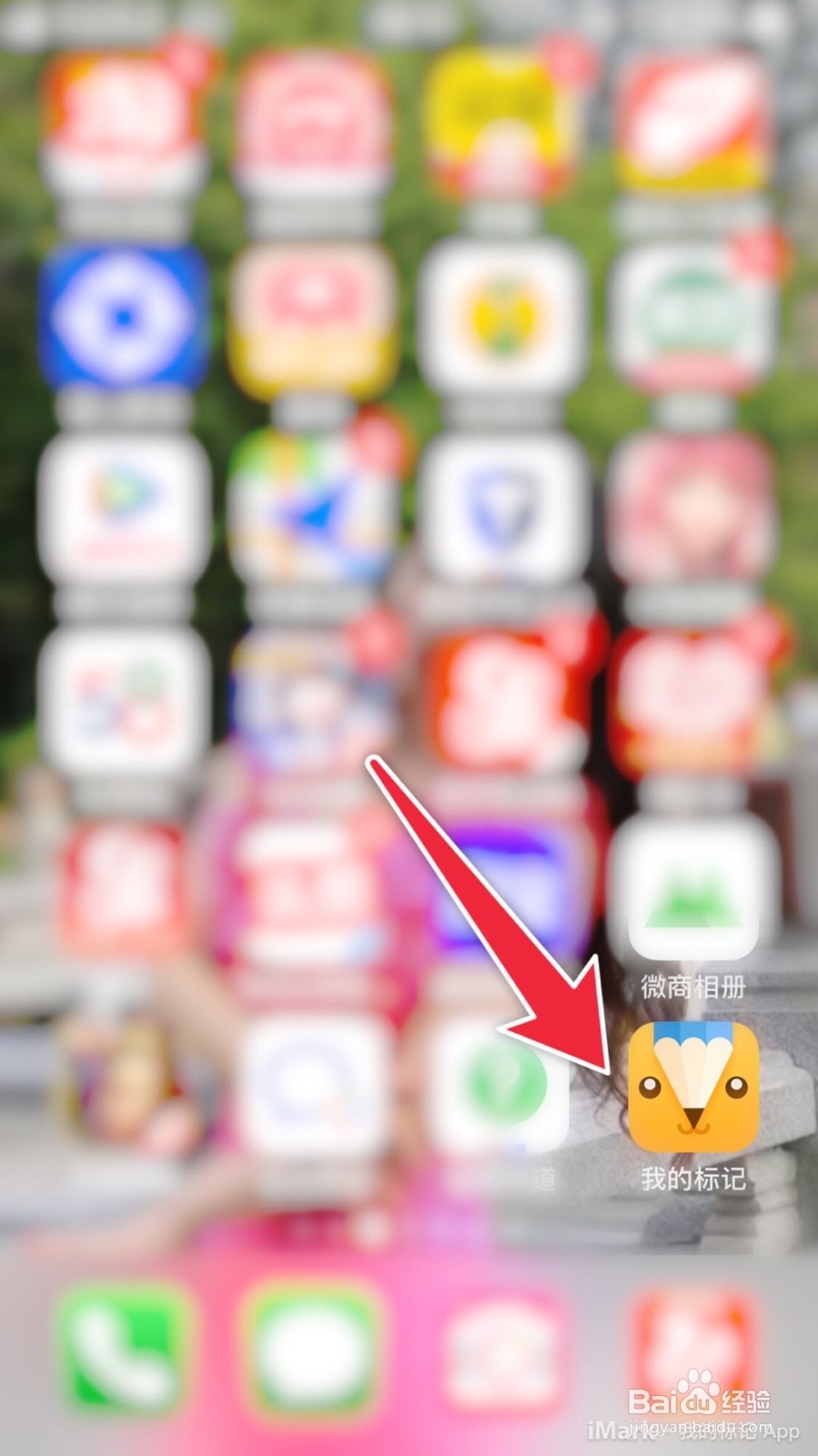 2/21
2/21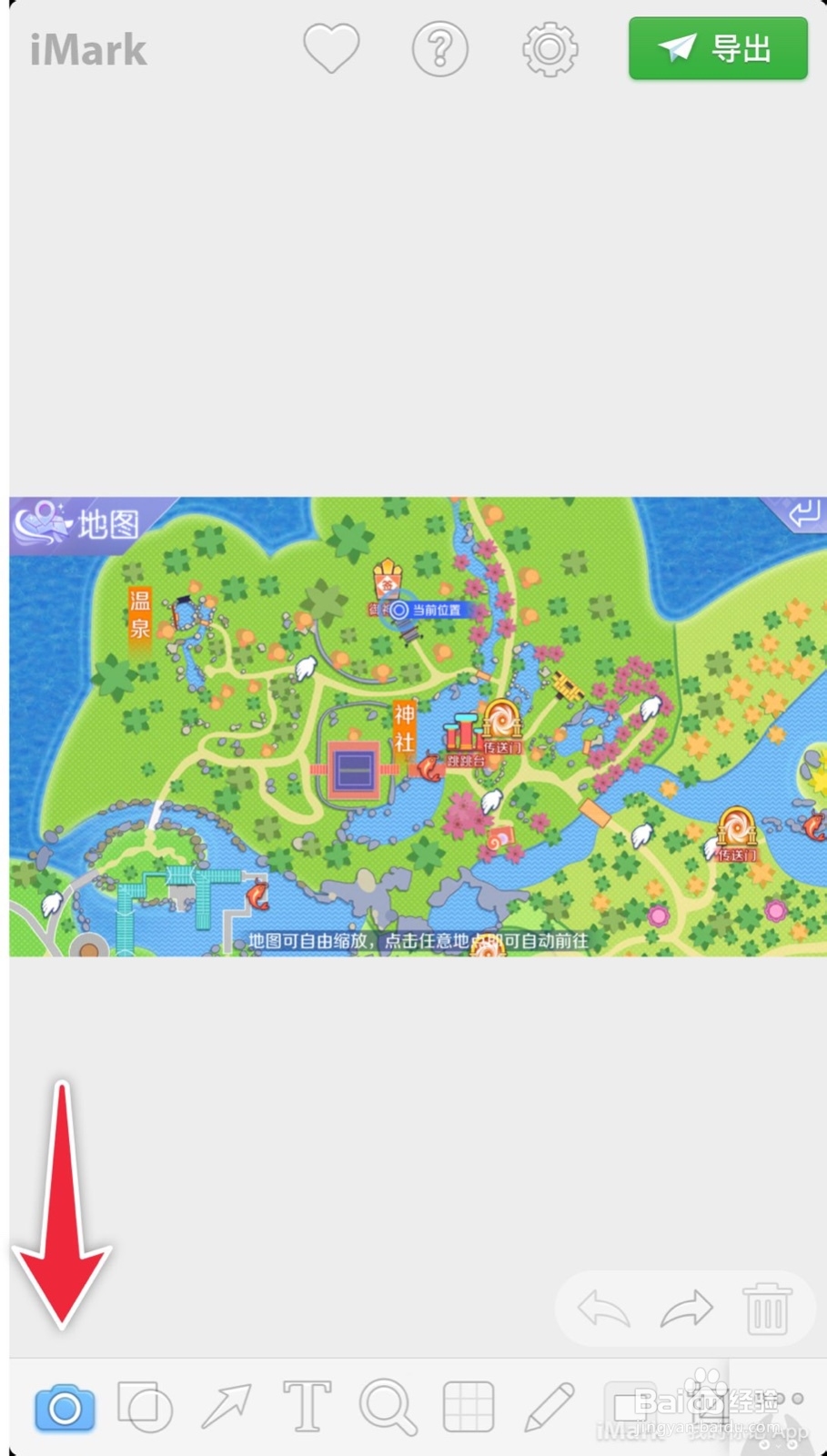 3/21
3/21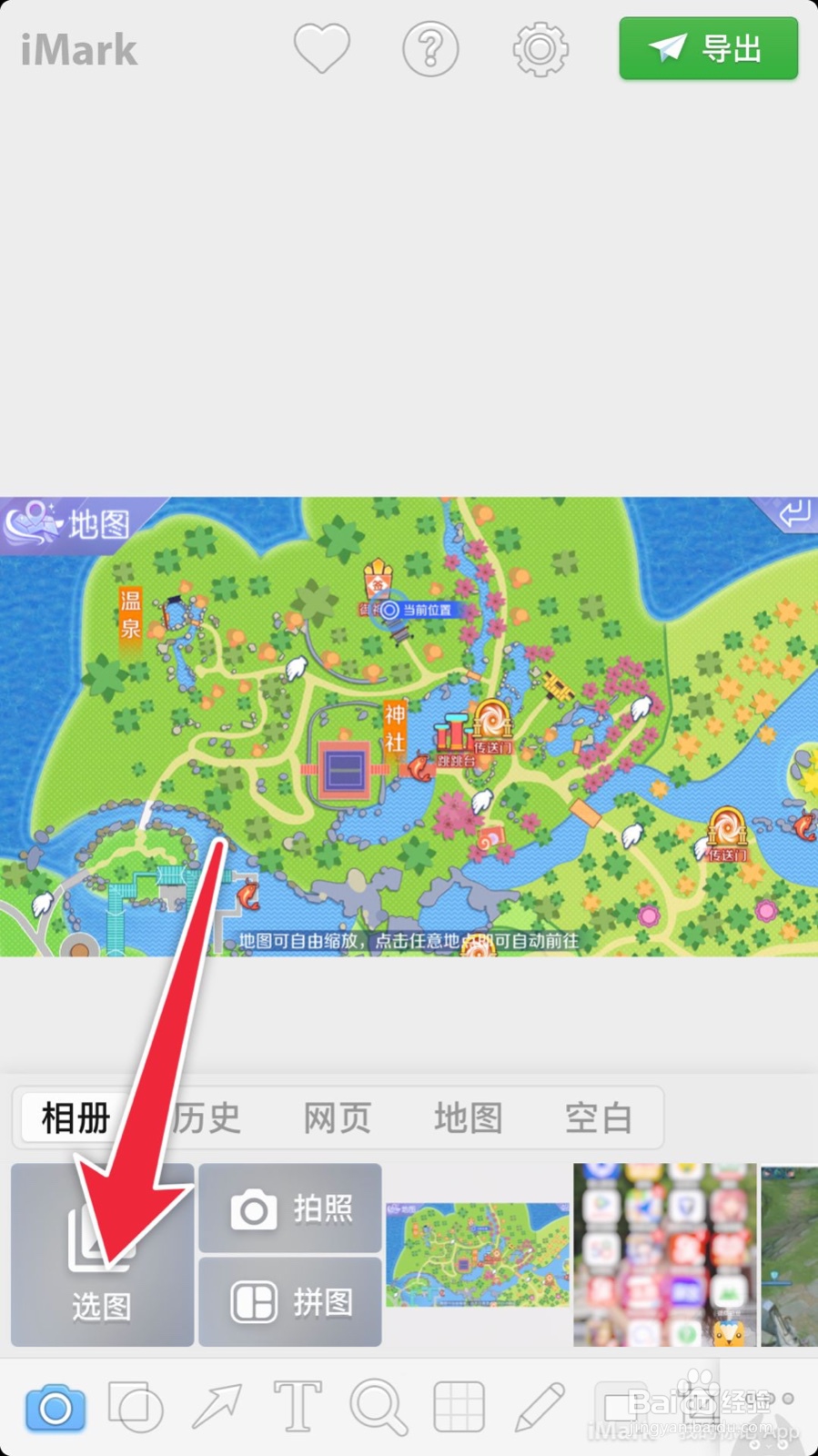 4/21
4/21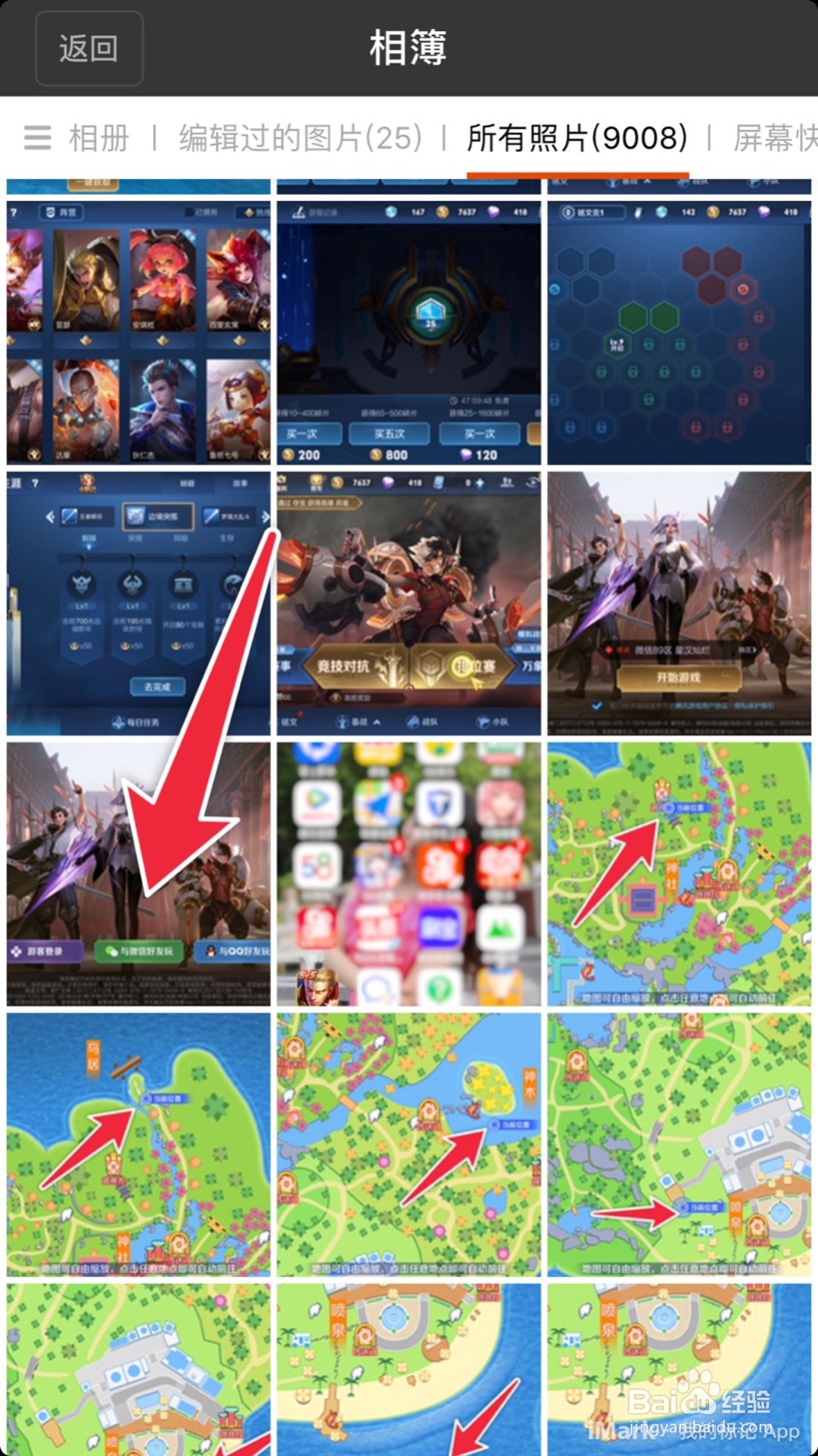 5/21
5/21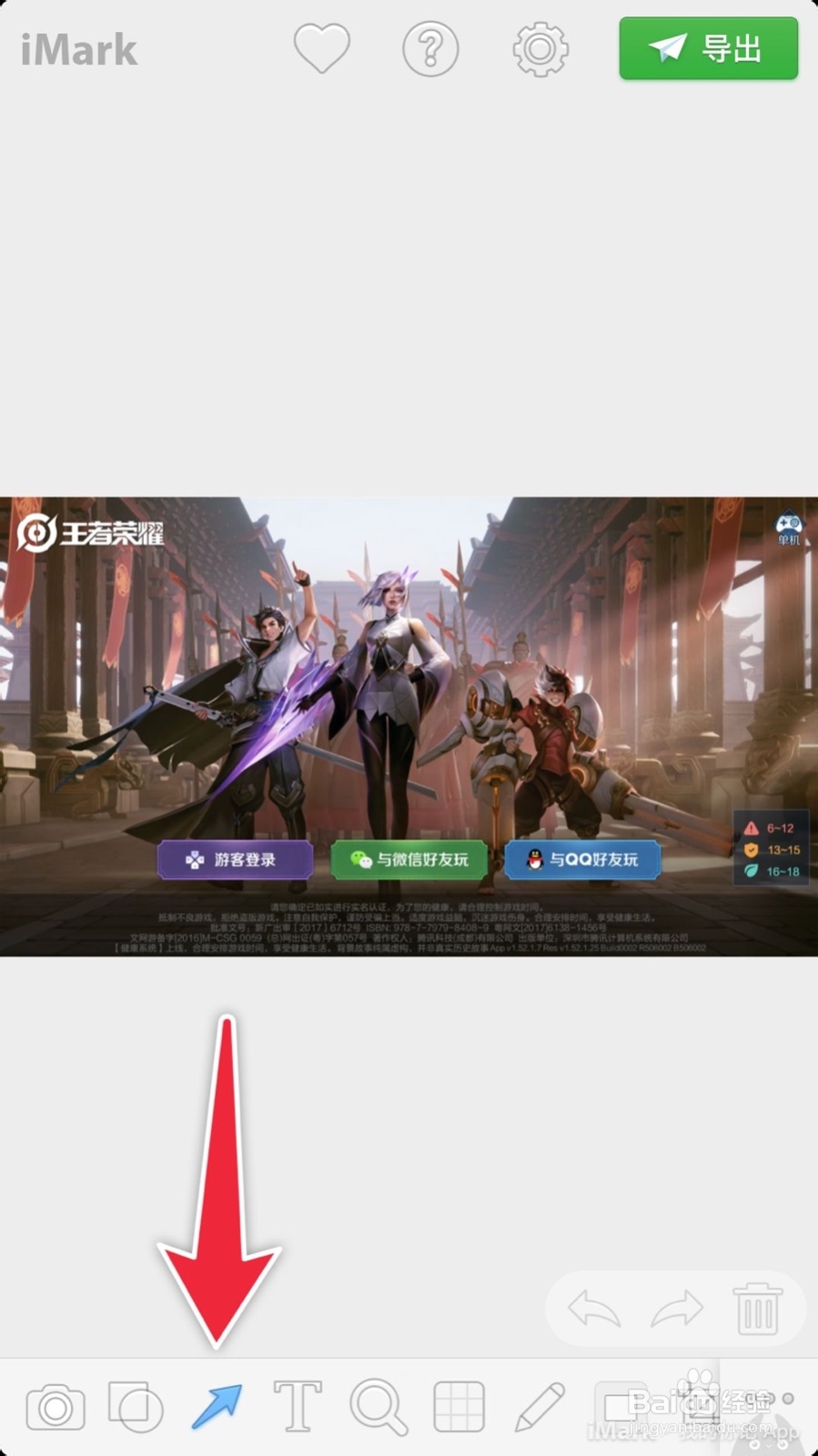 6/21
6/21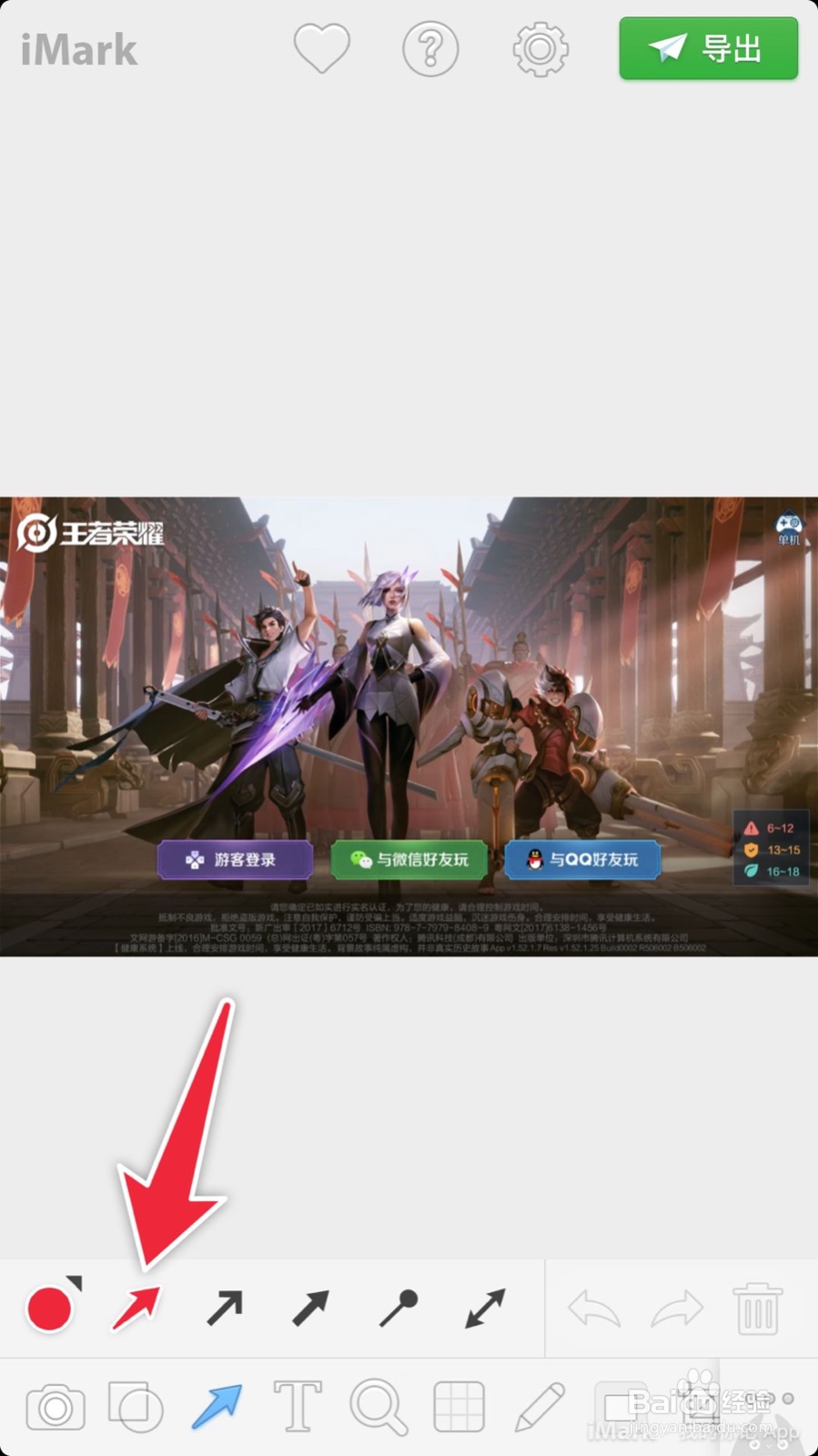 7/21
7/21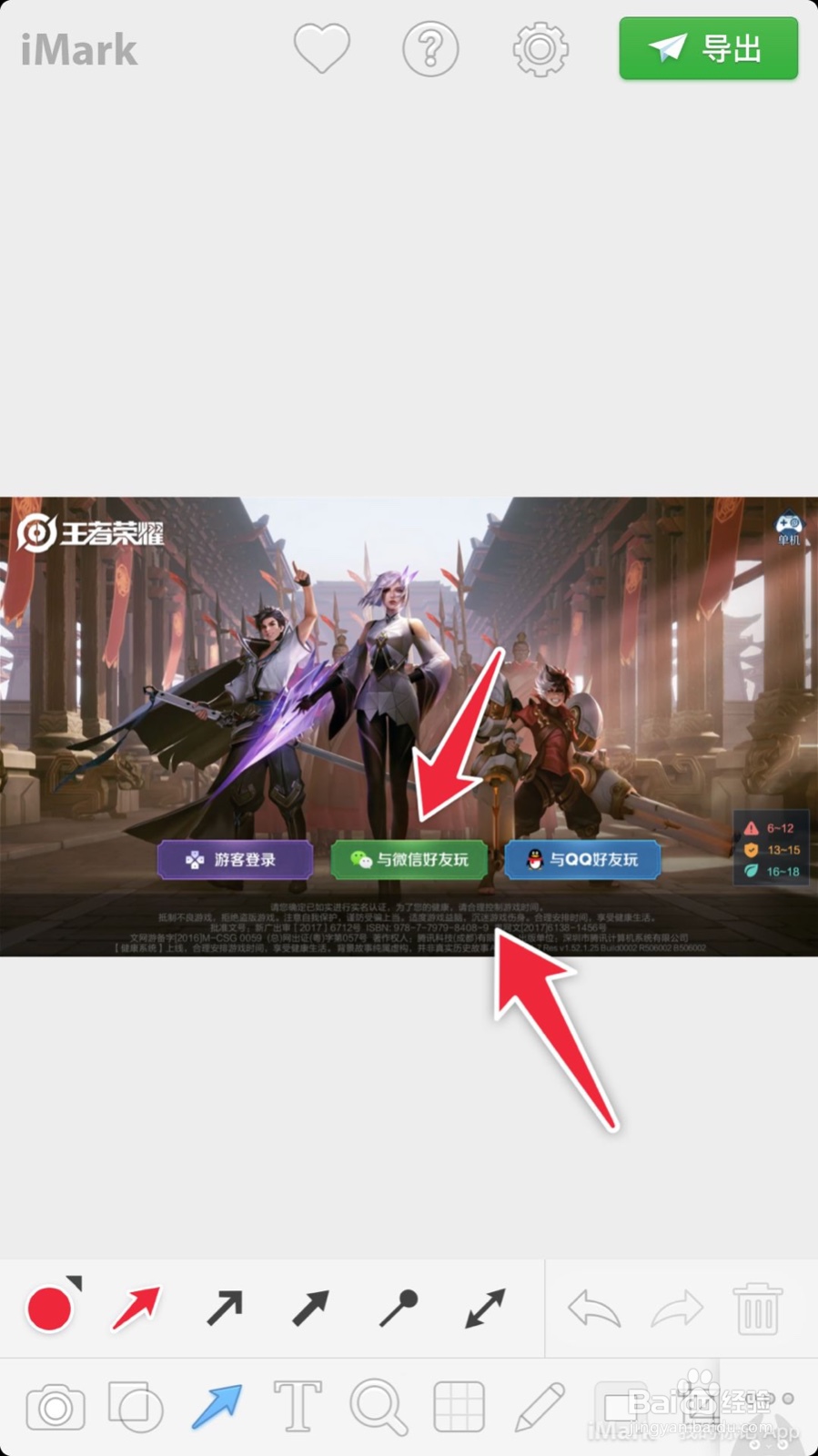 8/21
8/21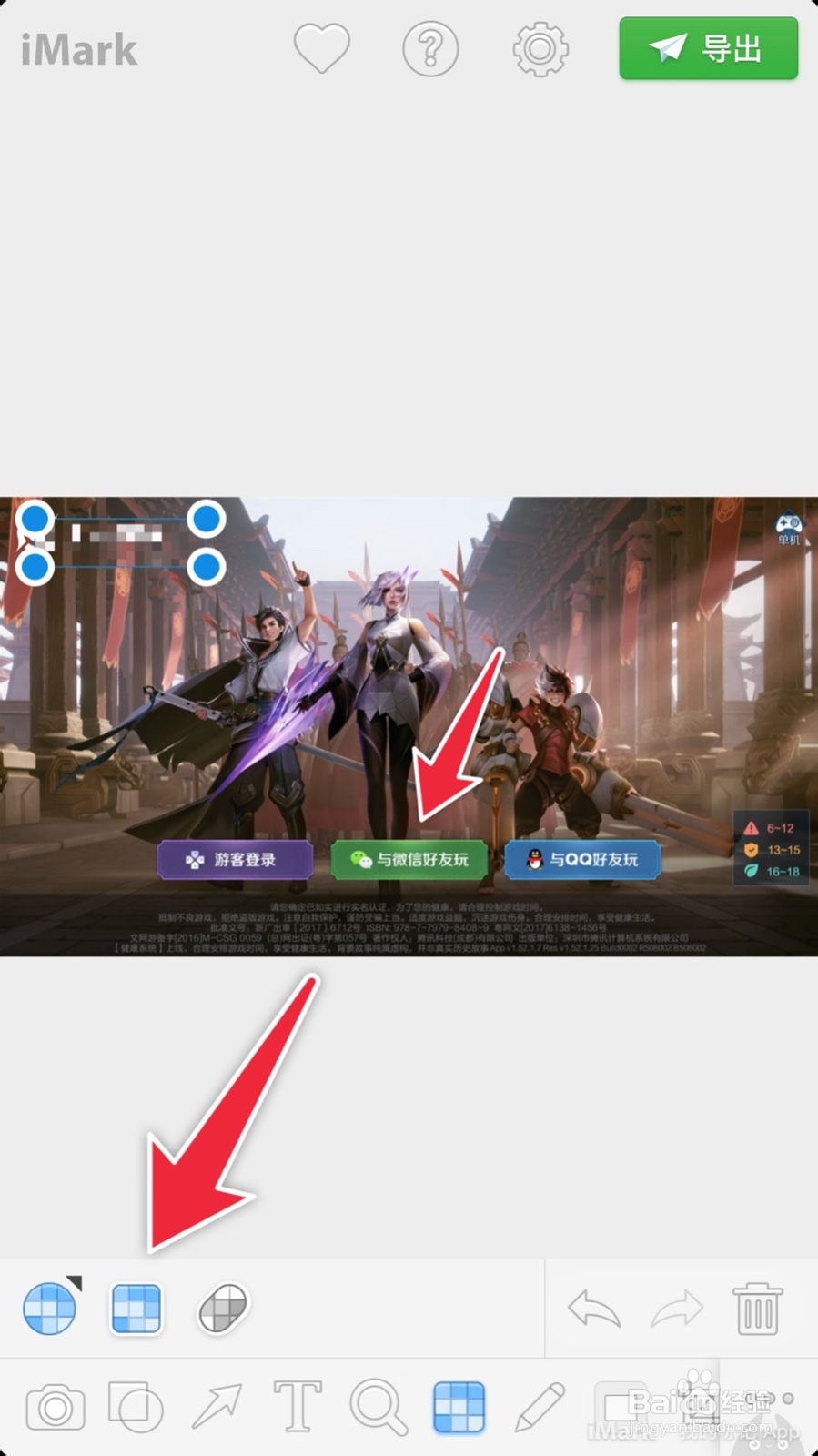 9/21
9/21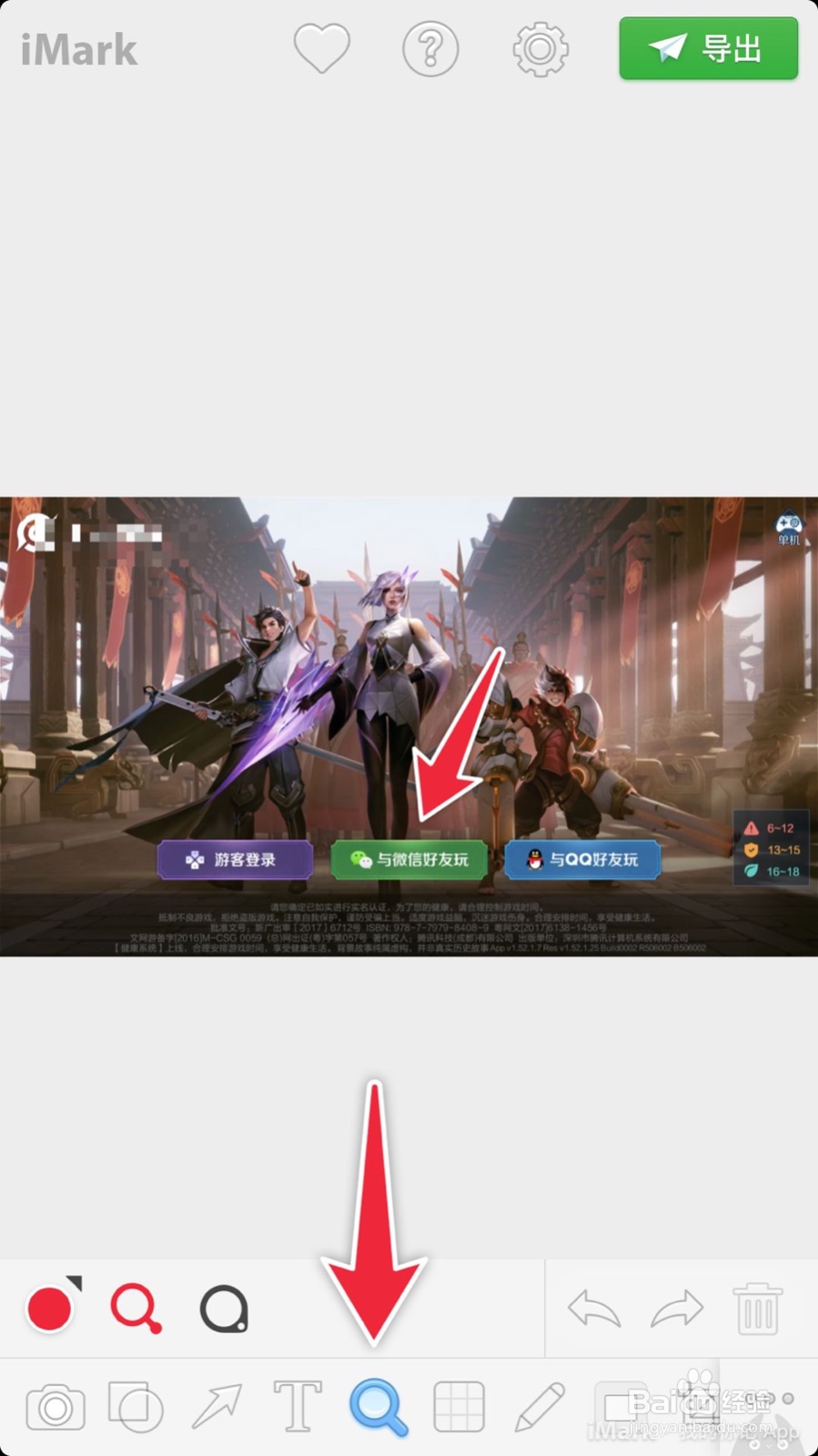 10/21
10/21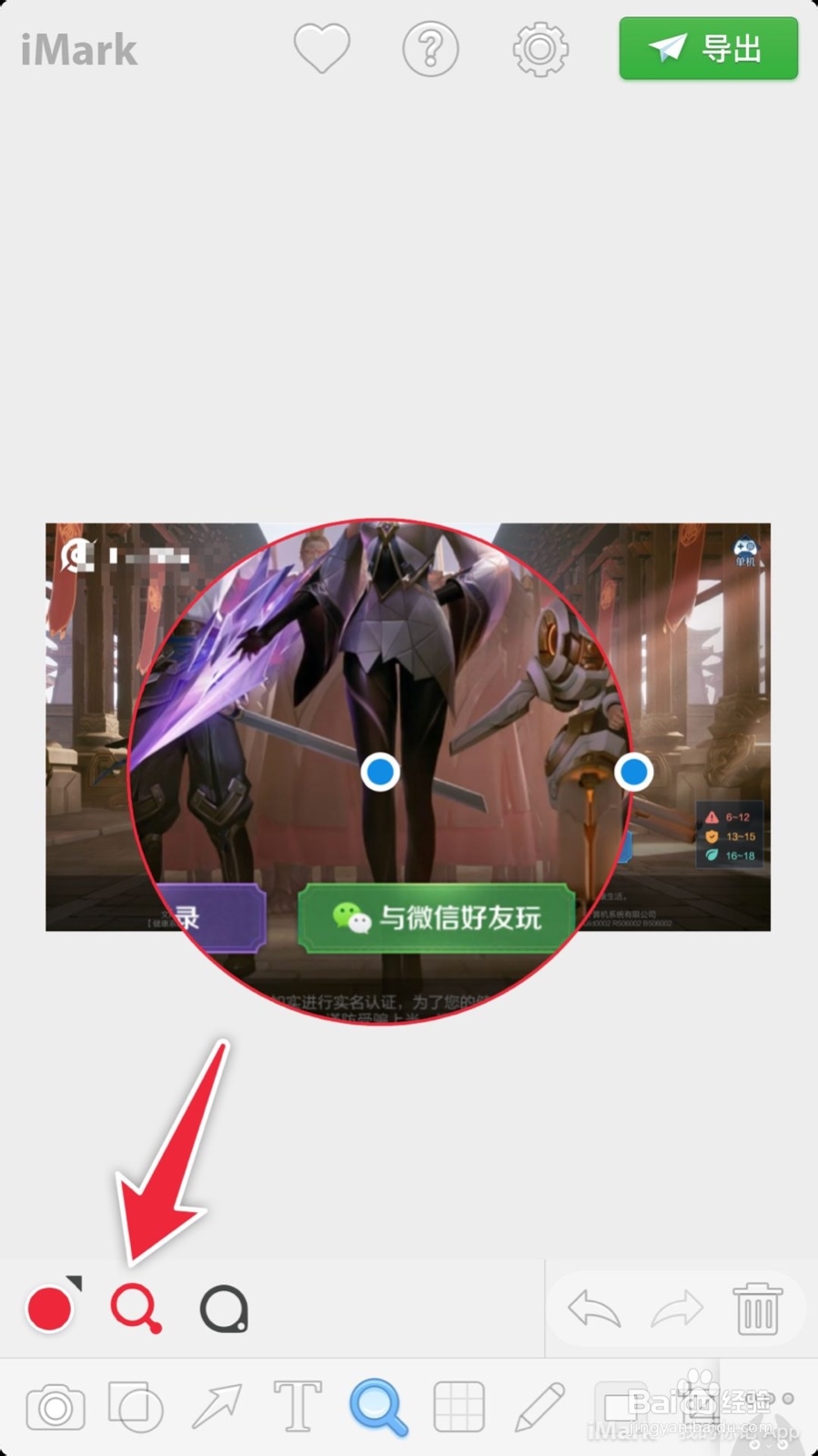 11/21
11/21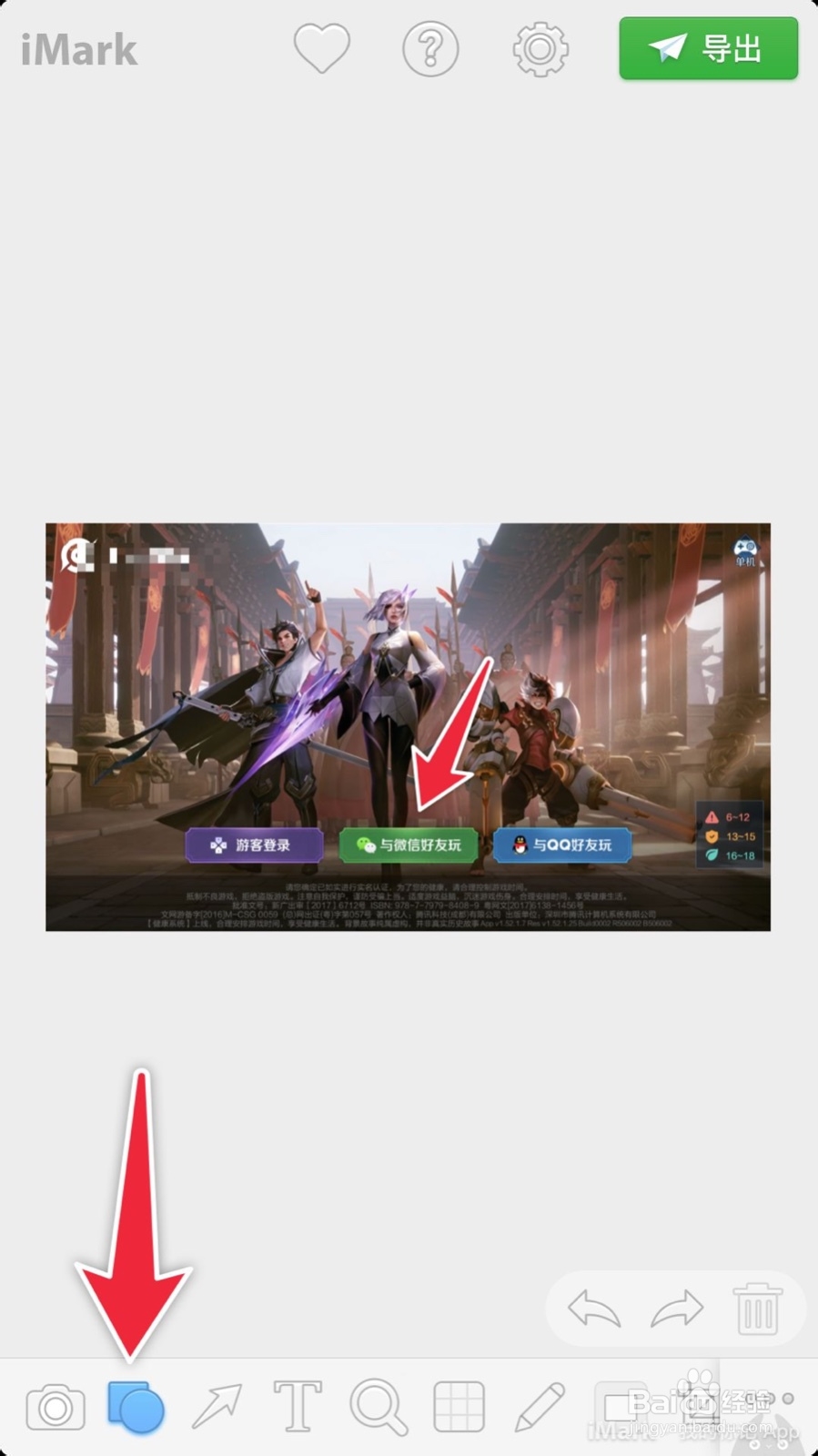 12/21
12/21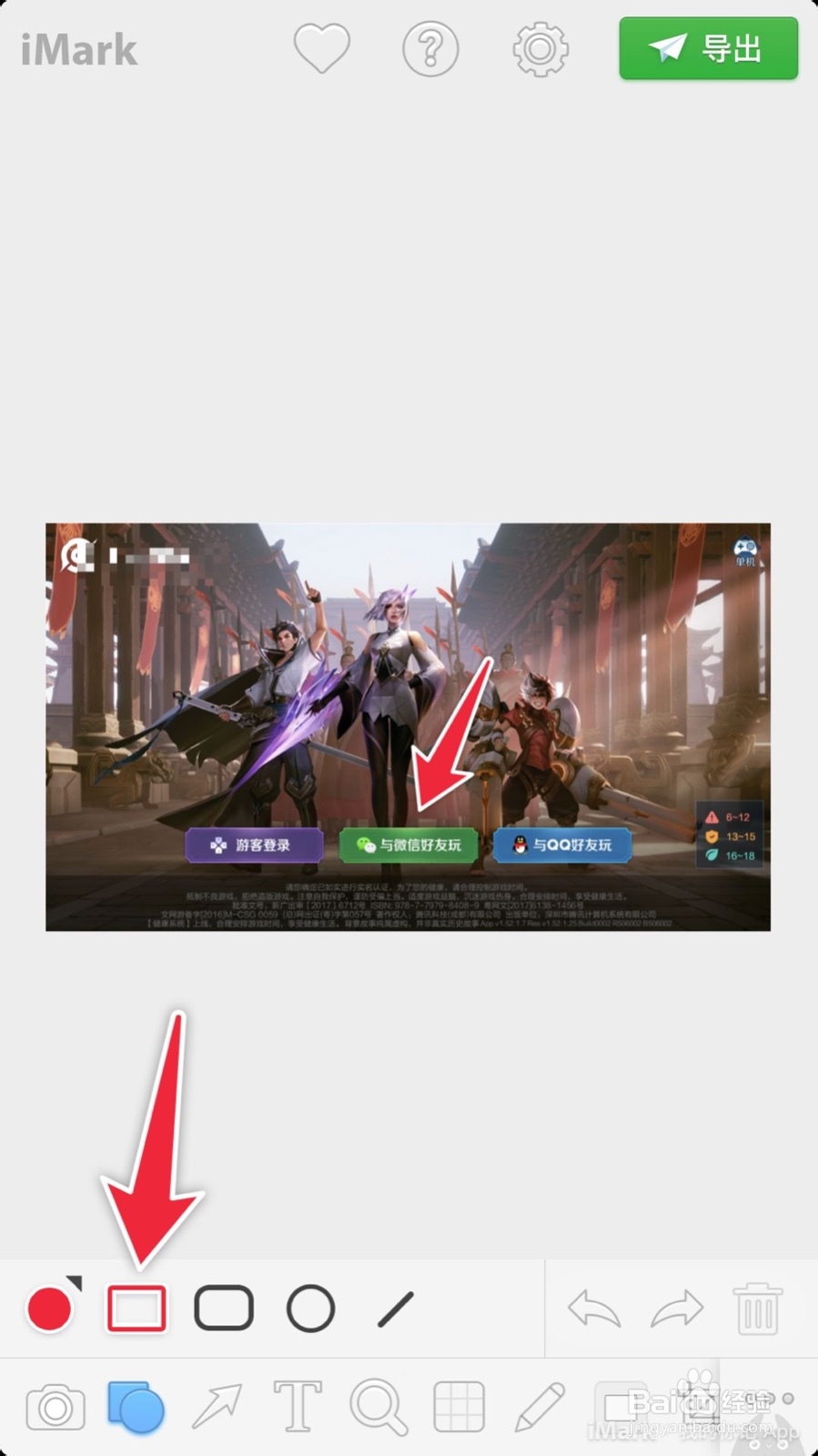 13/21
13/21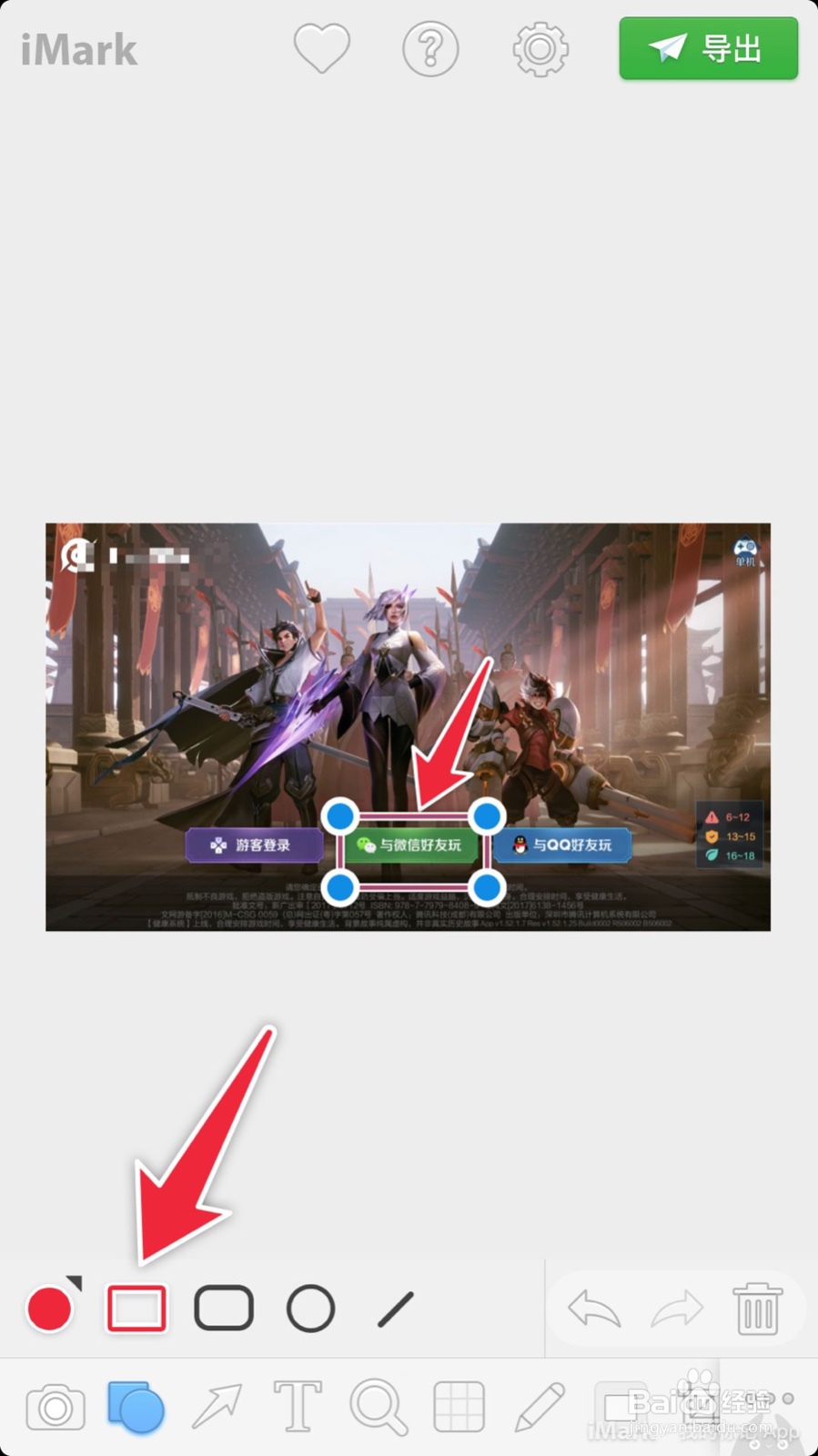 14/21
14/21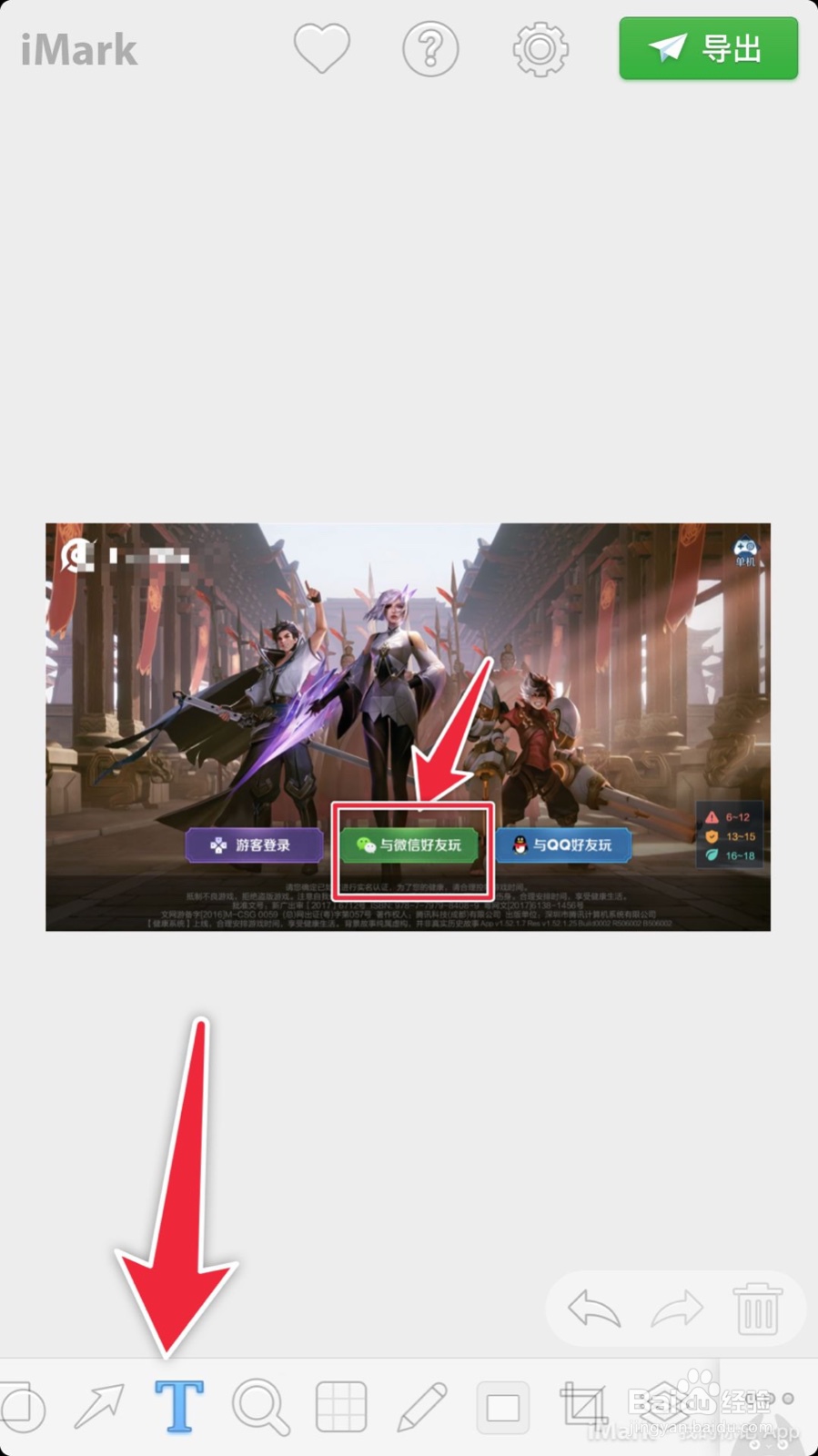 15/21
15/21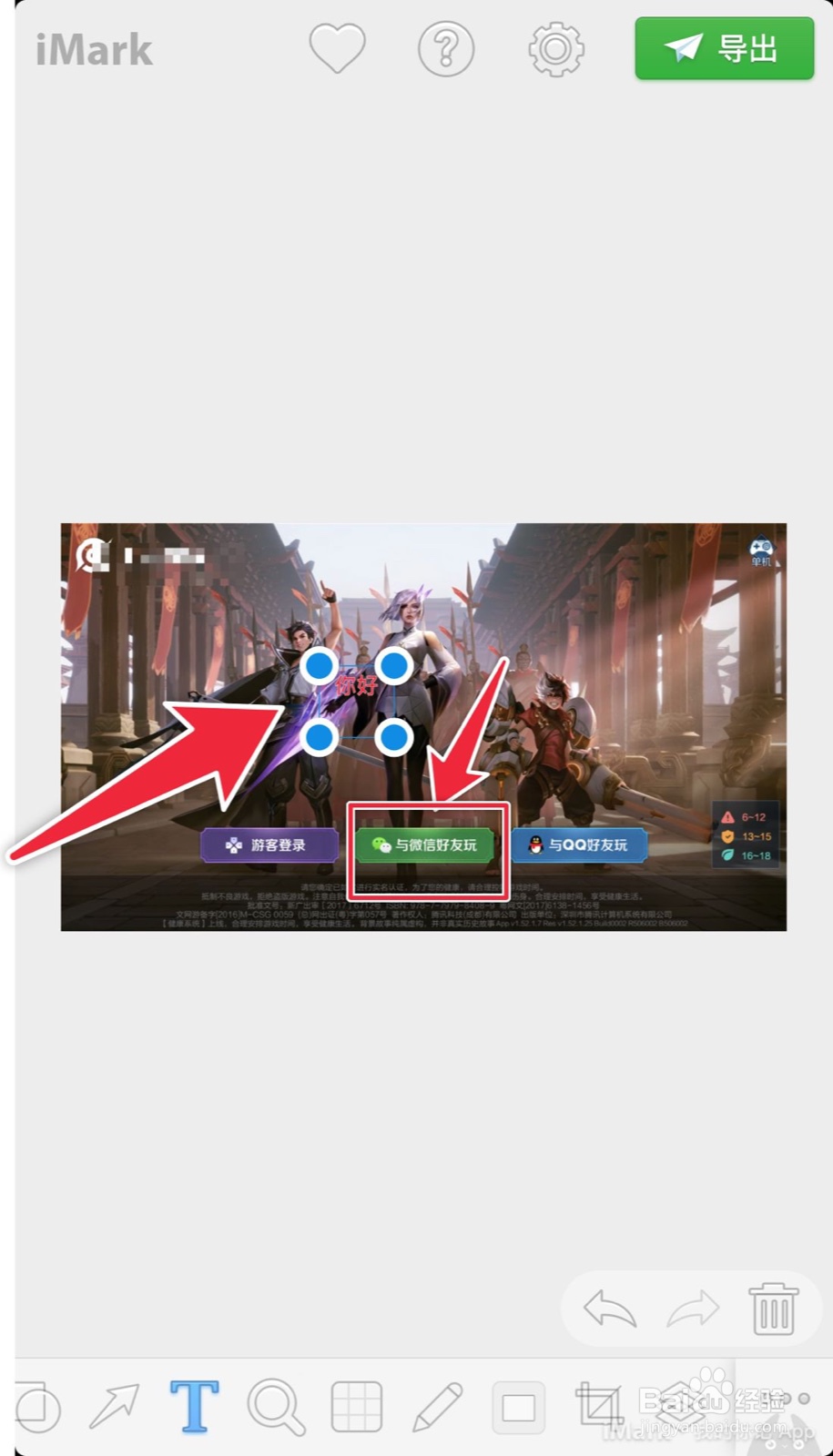 16/21
16/21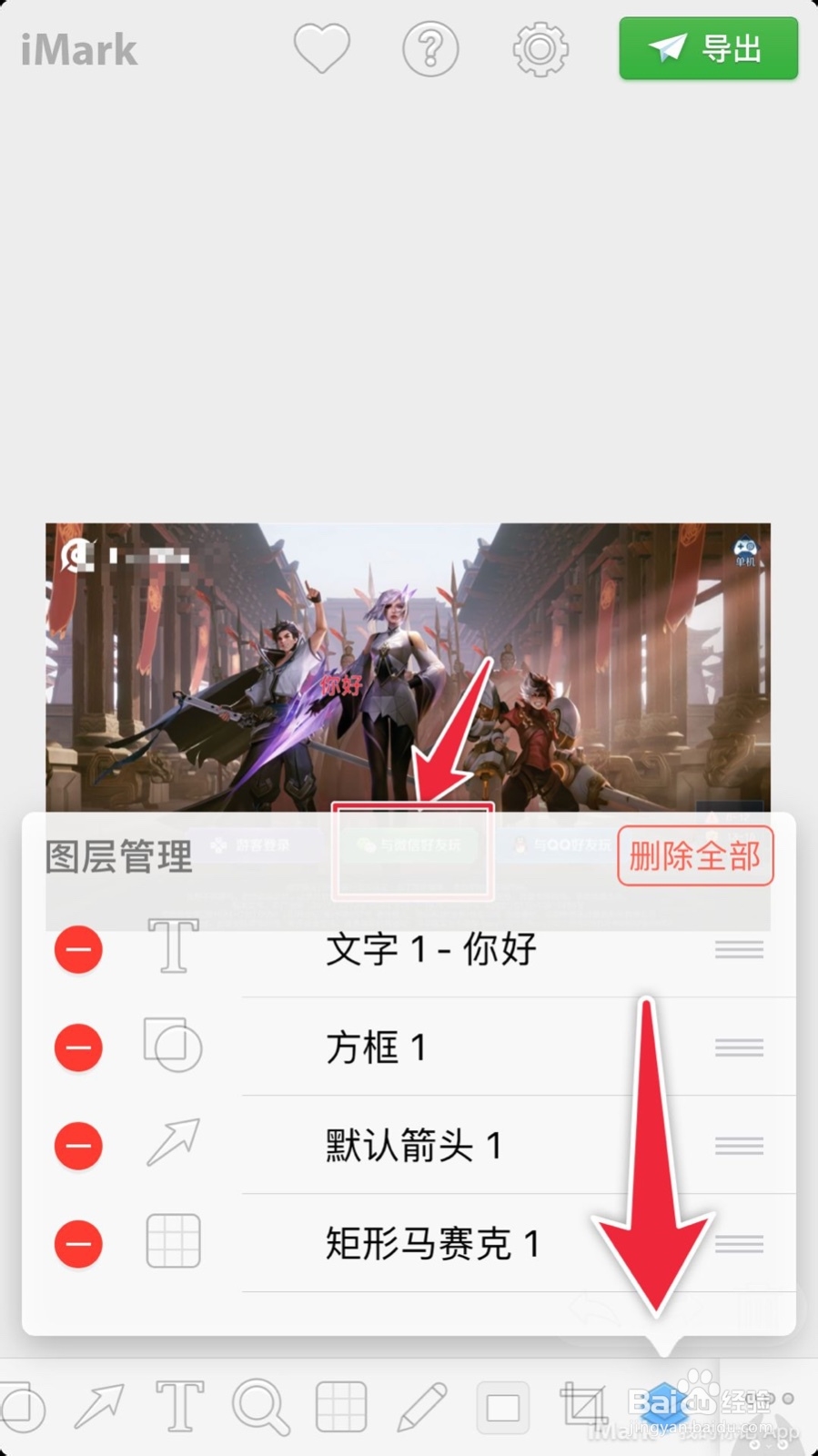 17/21
17/21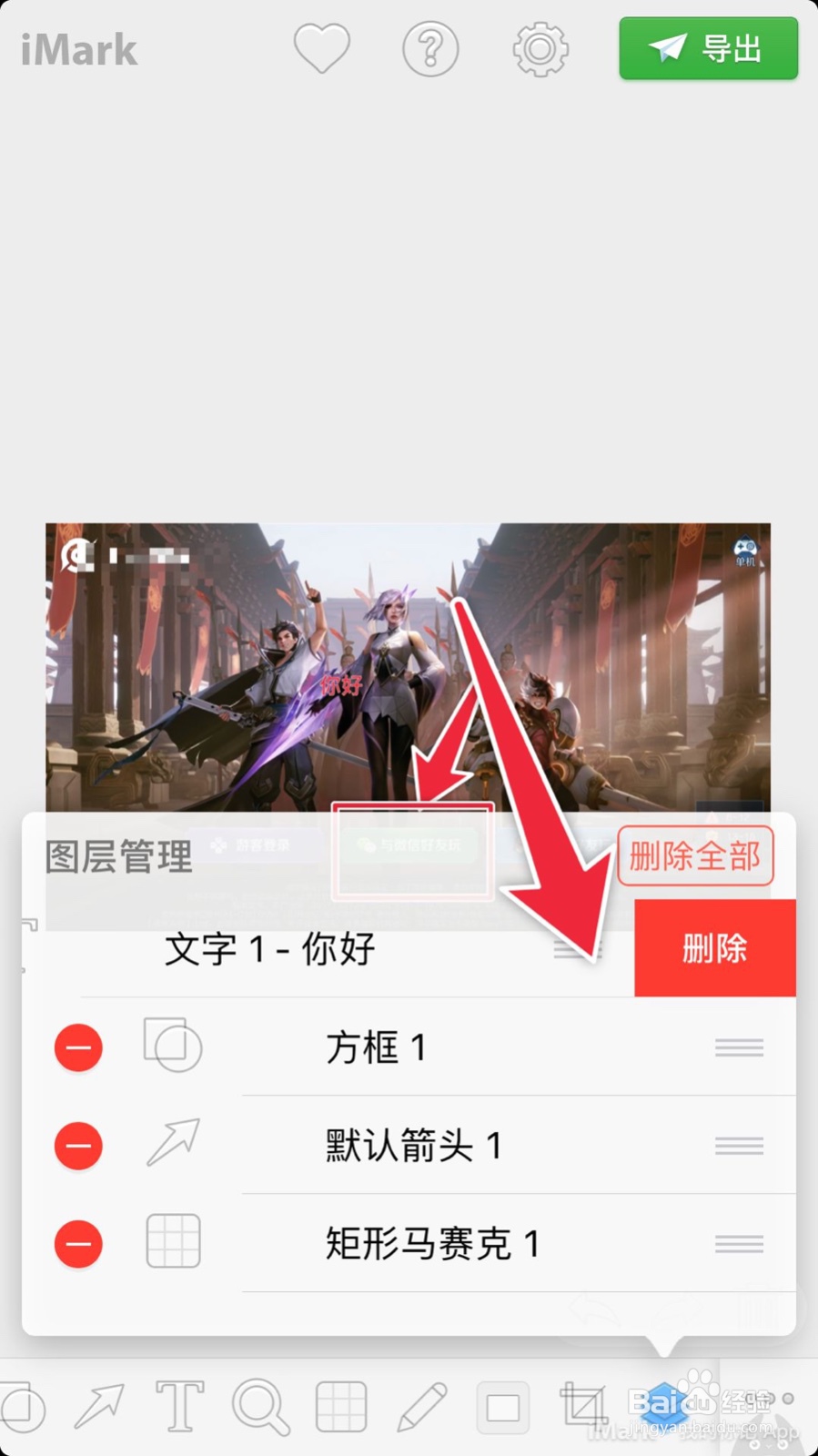 18/21
18/21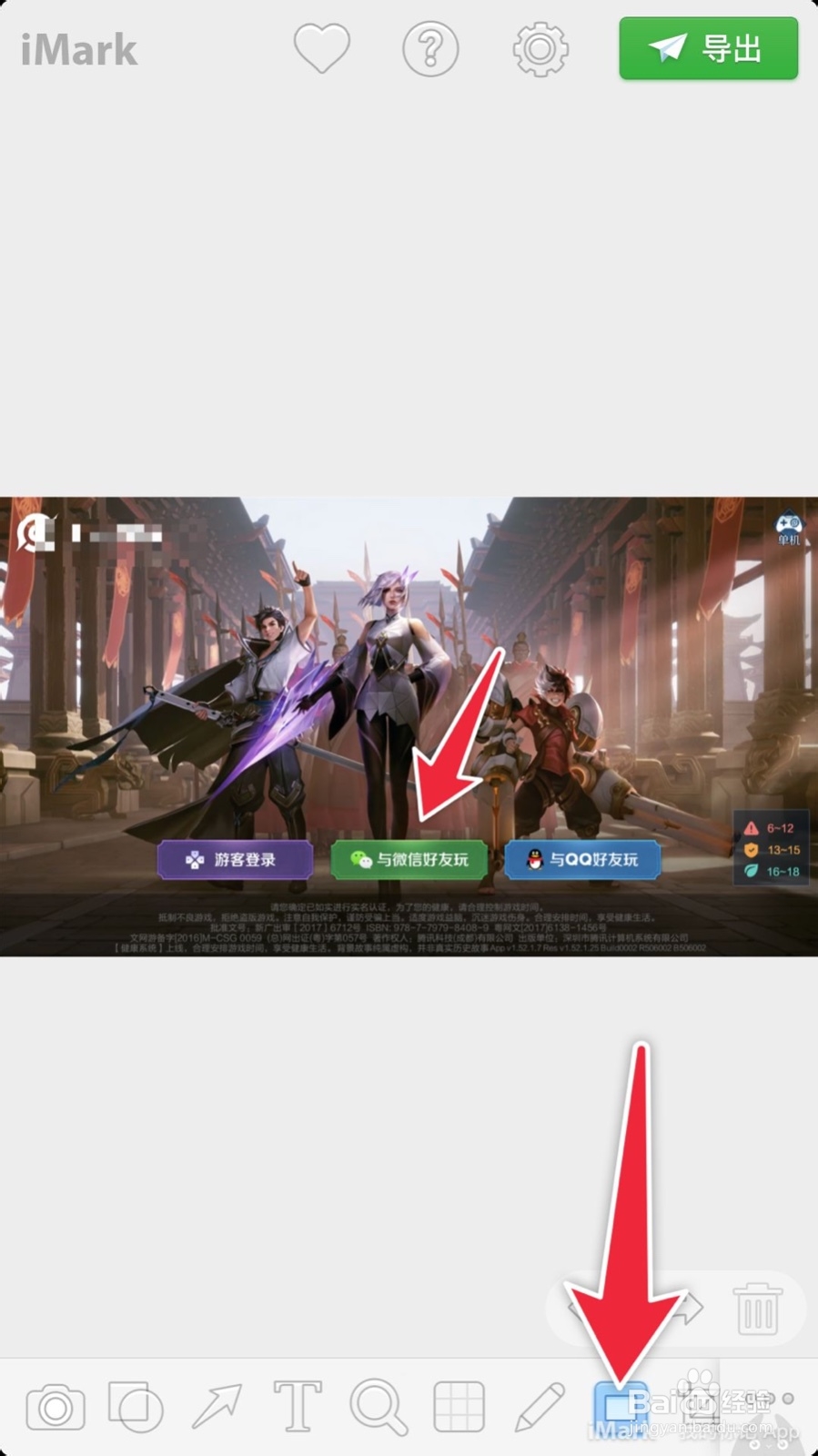 19/21
19/21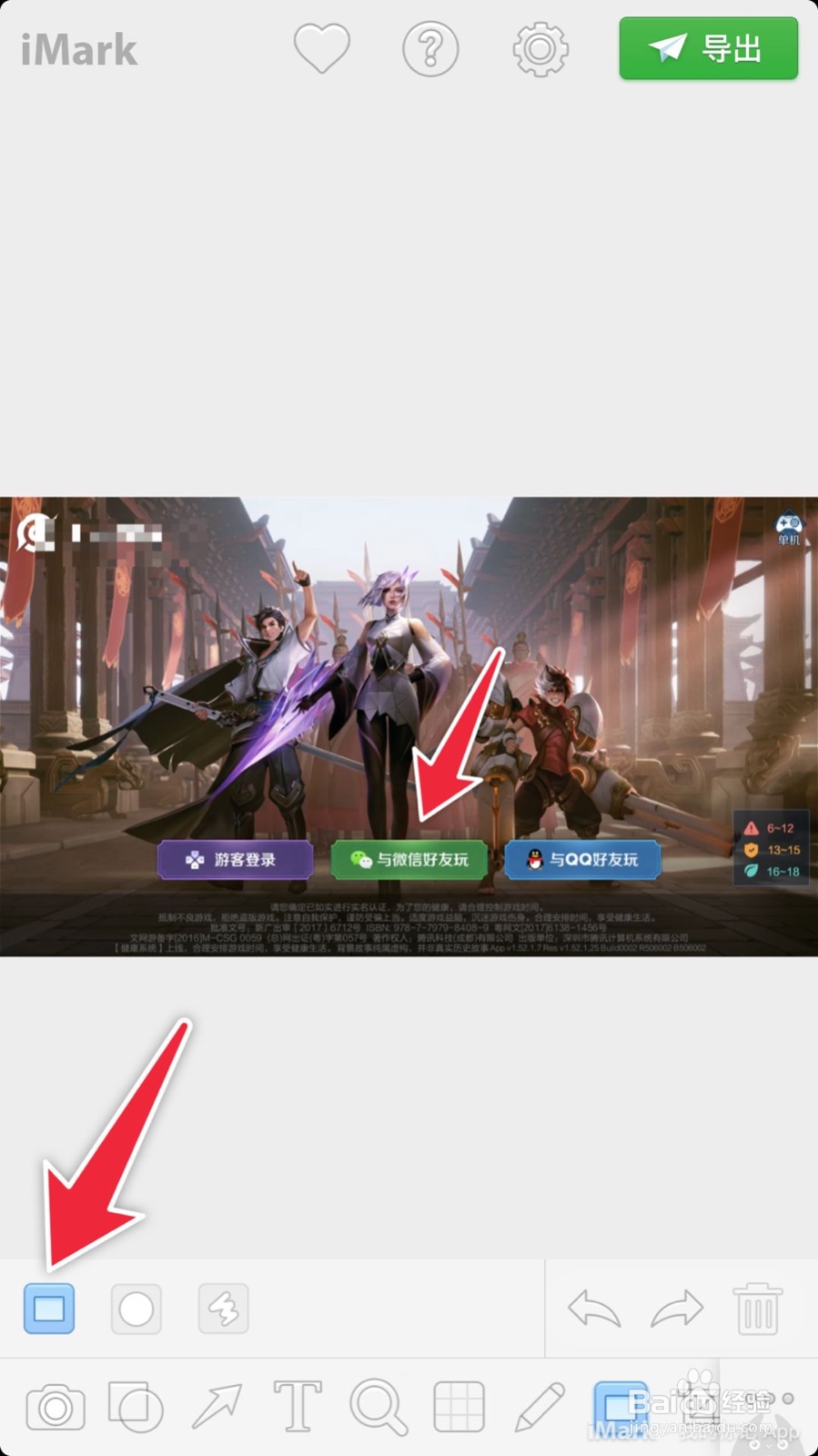 20/21
20/21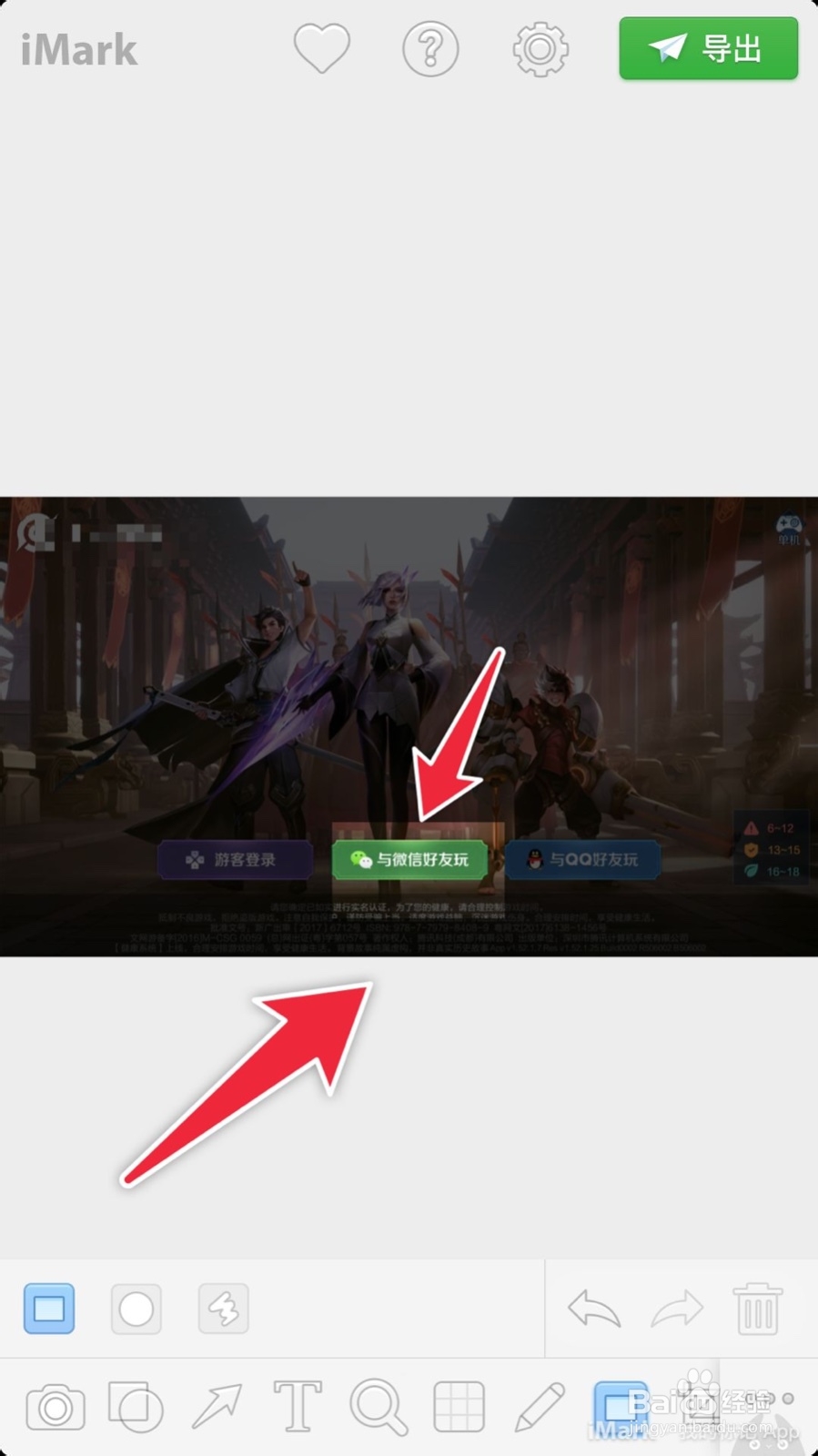 21/21
21/21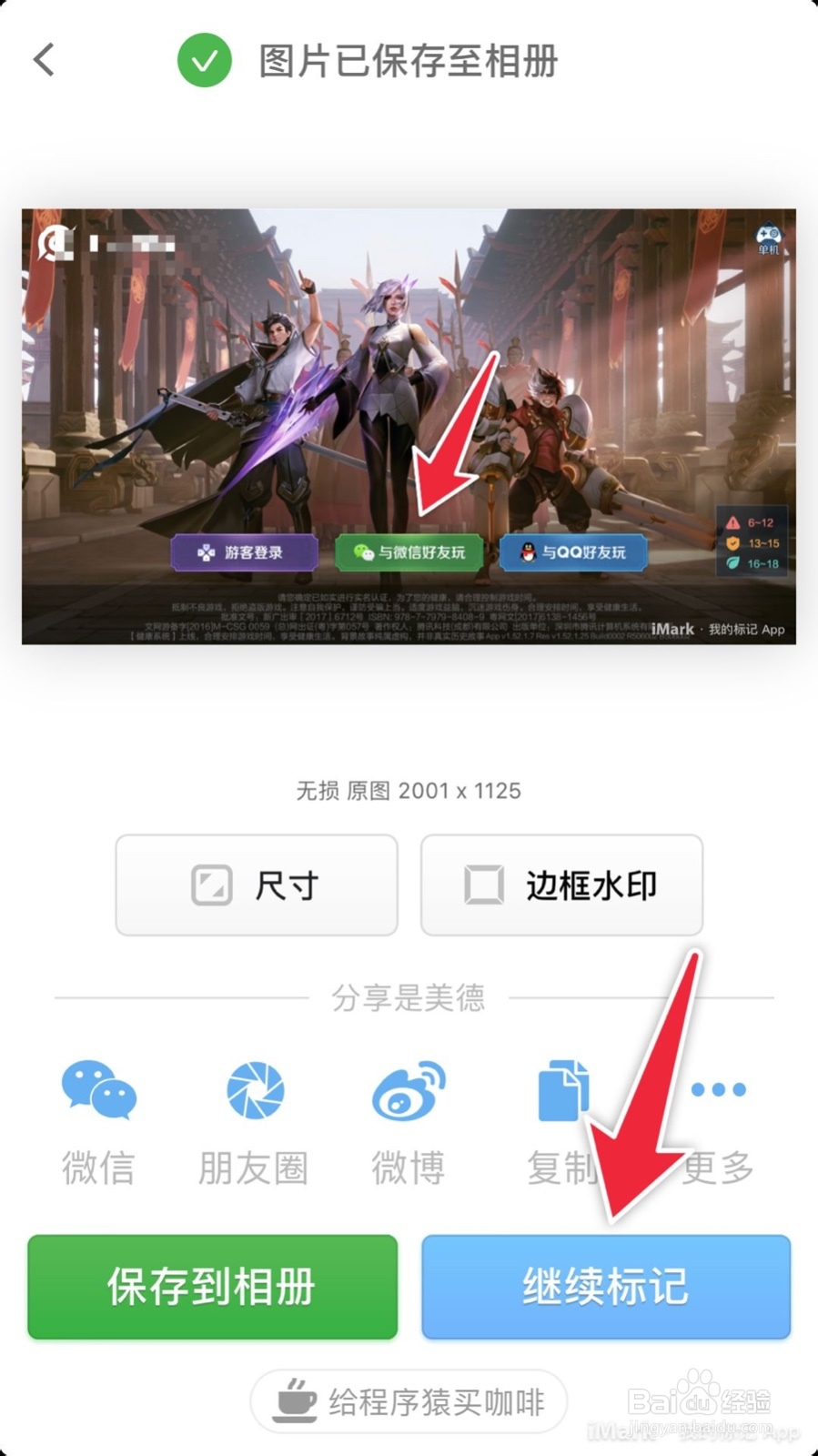 注意事项
注意事项
首先我们在应用商店下载“我的标记”;
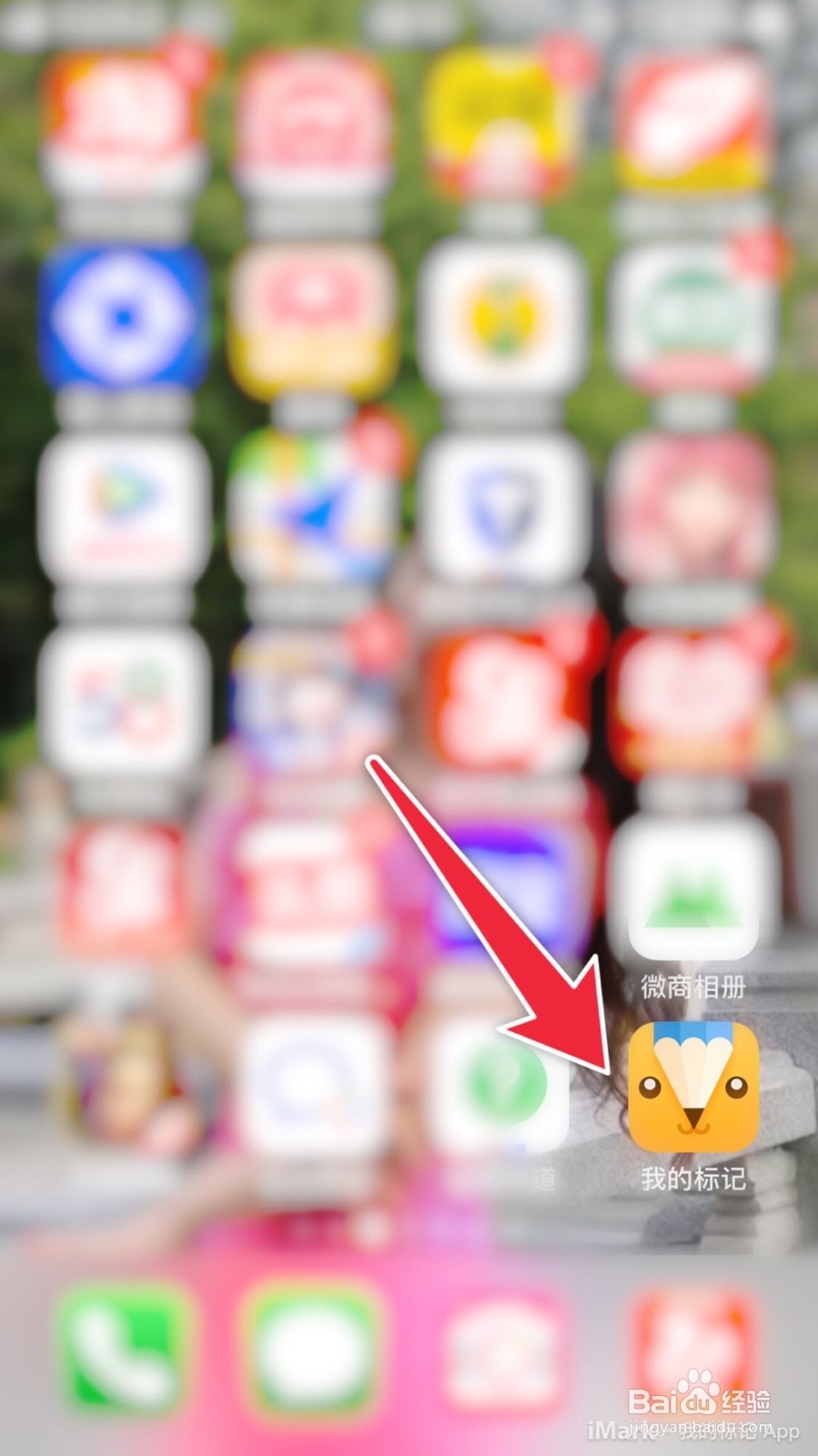 2/21
2/21进入软件之后,我们点击第一个图标;
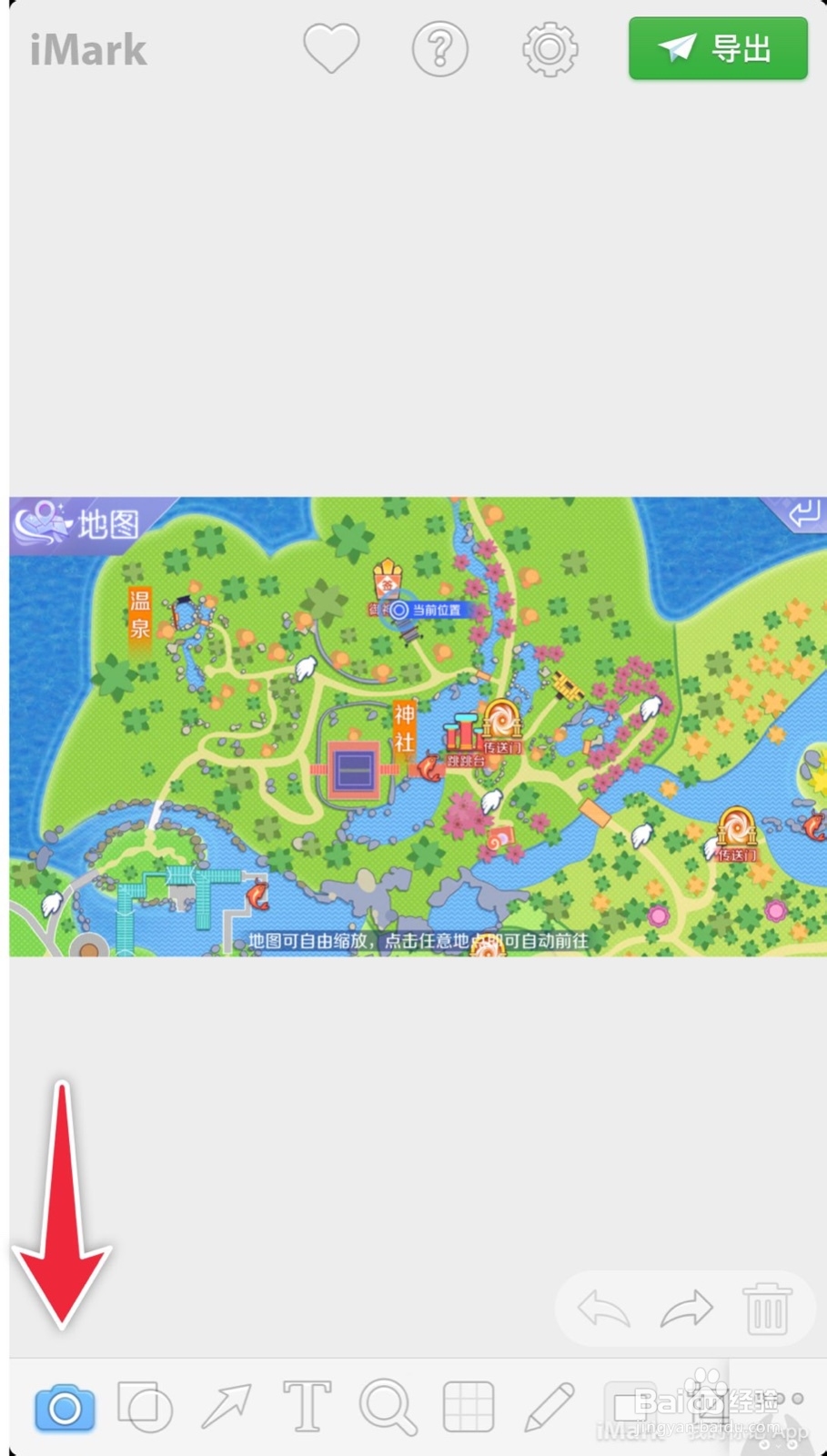 3/21
3/21点击之后,点击选图;
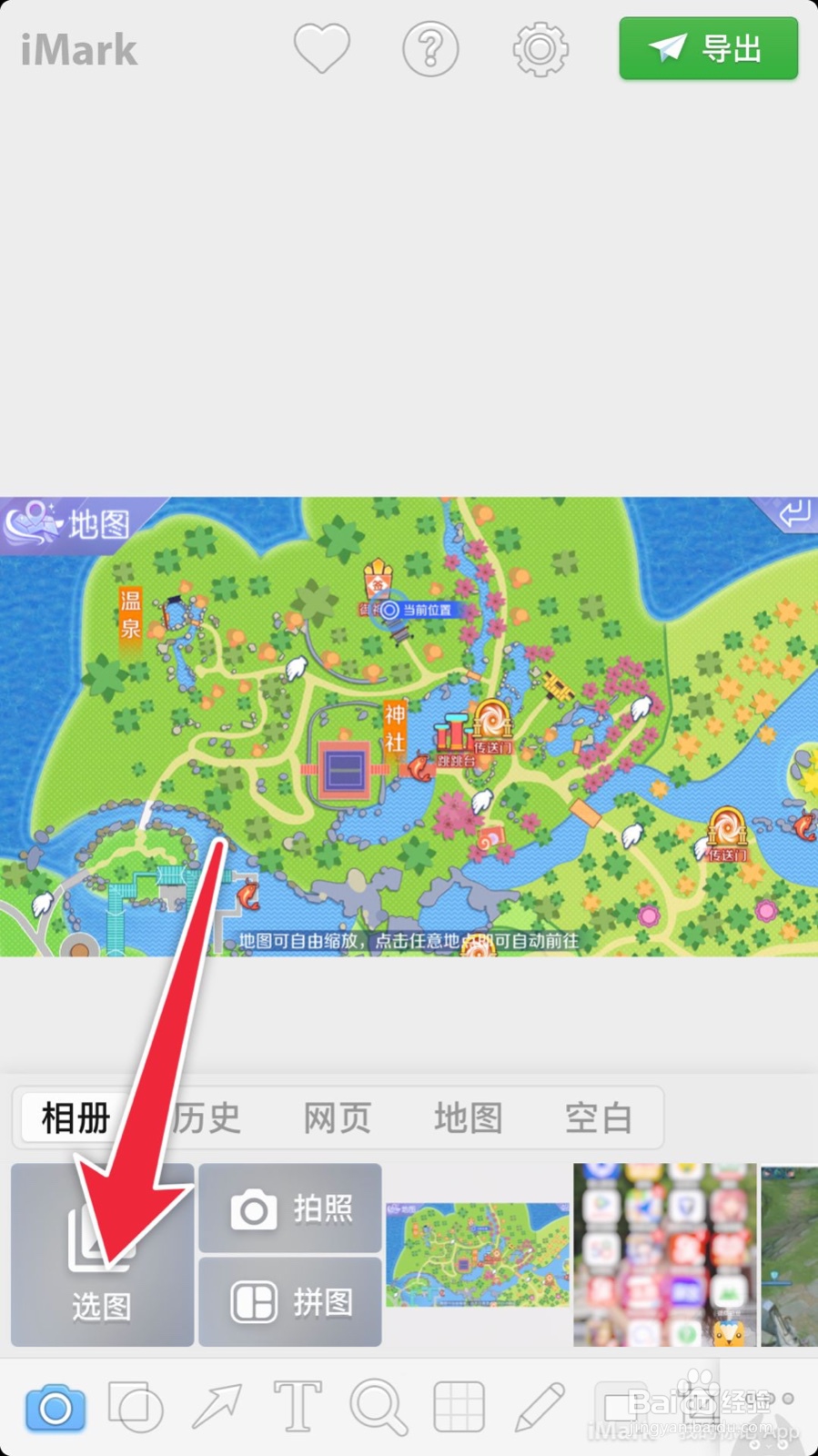 4/21
4/21我们就会打开自己的手机的图片,我们选择一张需要标记的图片;
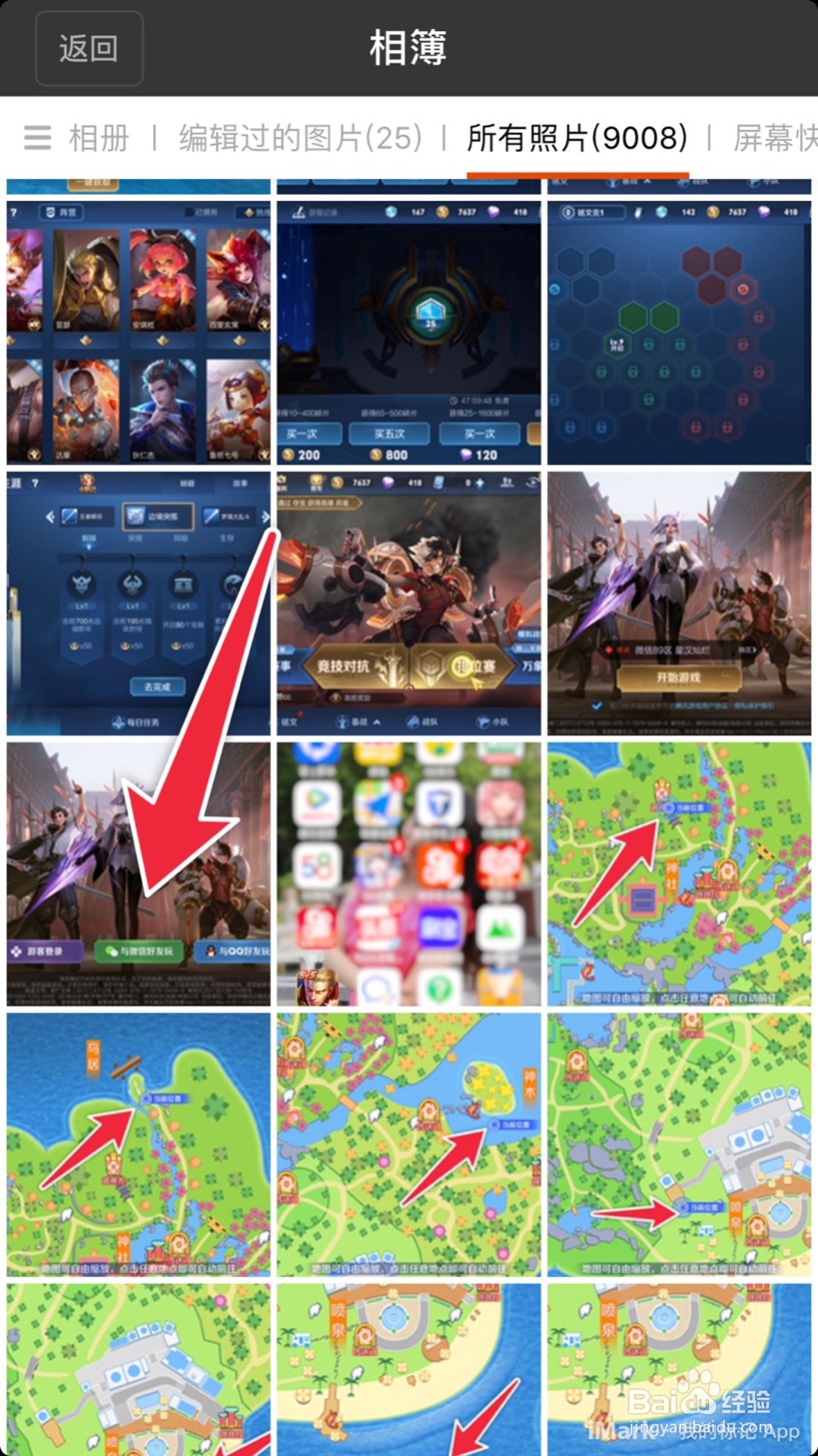 5/21
5/21我们点击第三个小箭头;
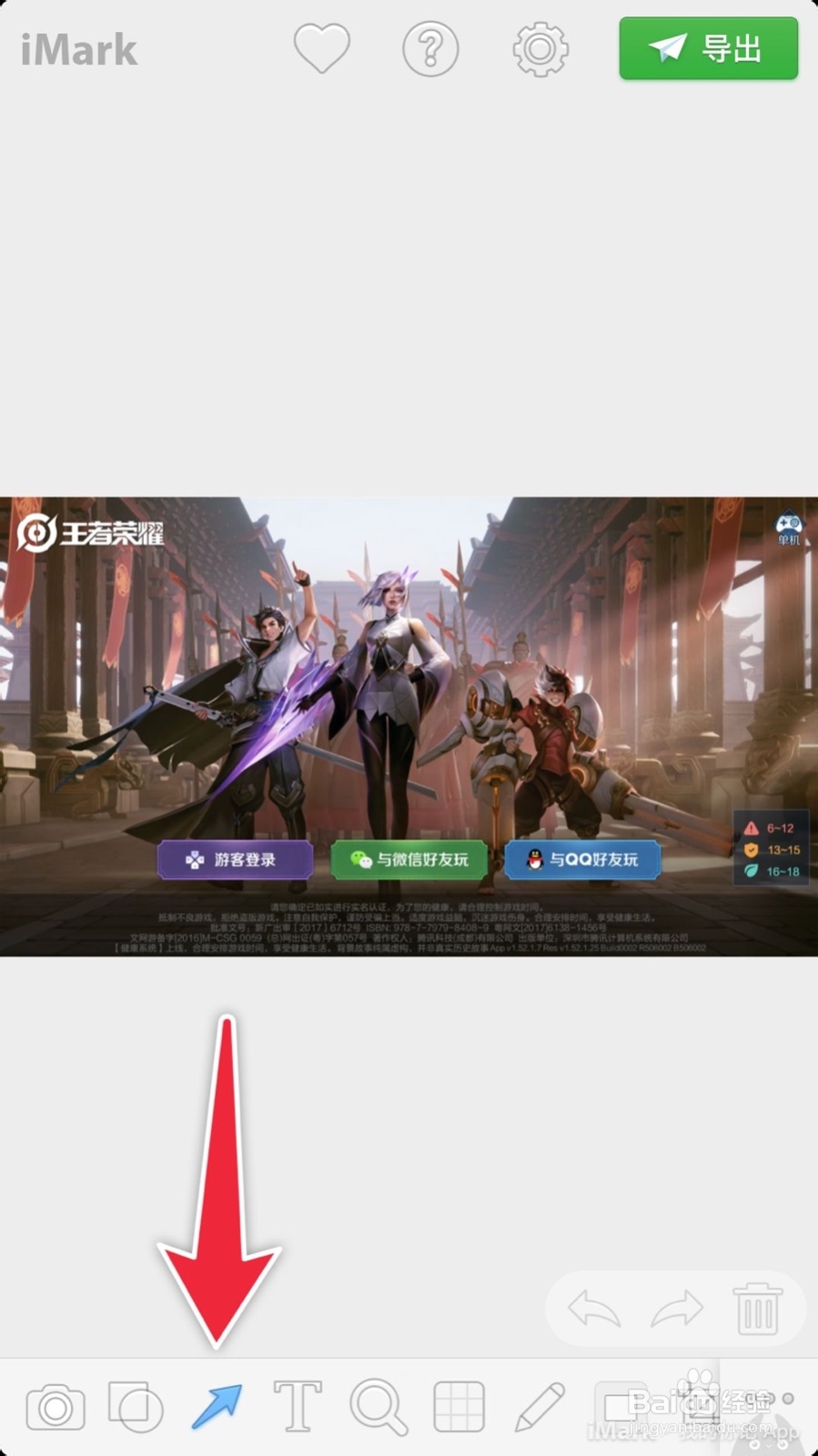 6/21
6/21选择红色的箭头;
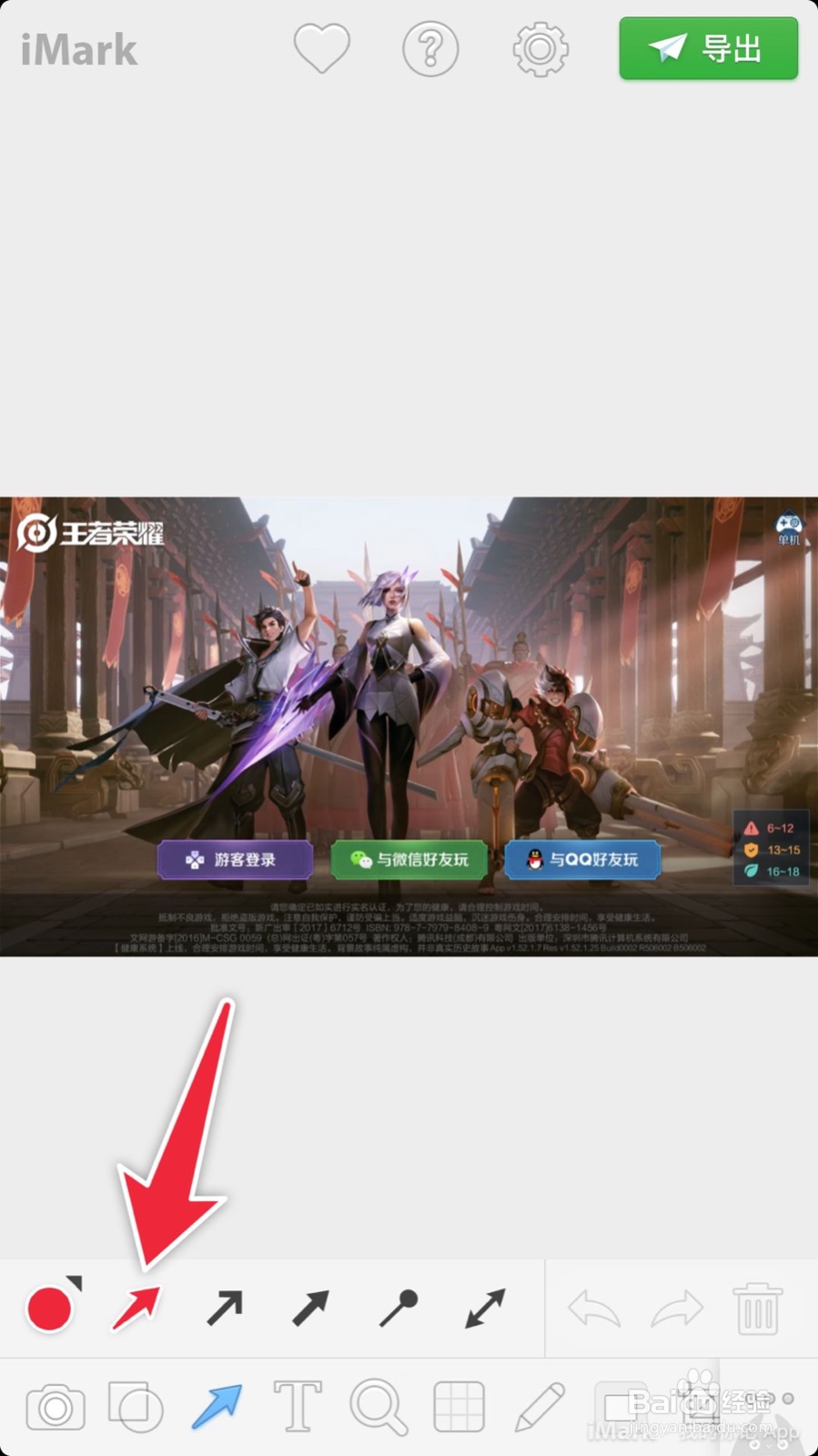 7/21
7/21在图片需要标记的地方,像我们平时画箭头一样的方向画上箭头;
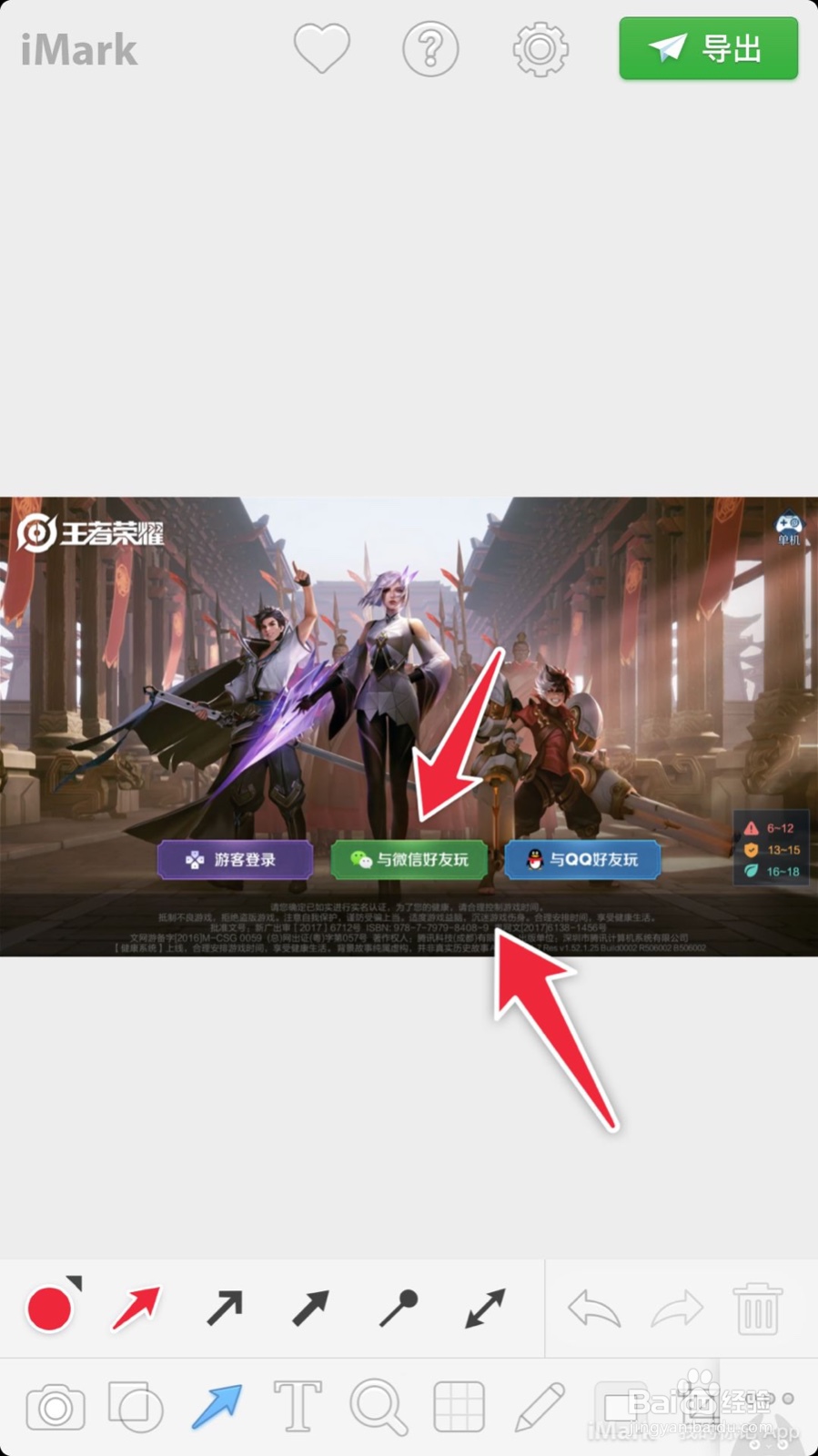 8/21
8/21我们可以选择田字格一样的图片,也就是第六个图标;
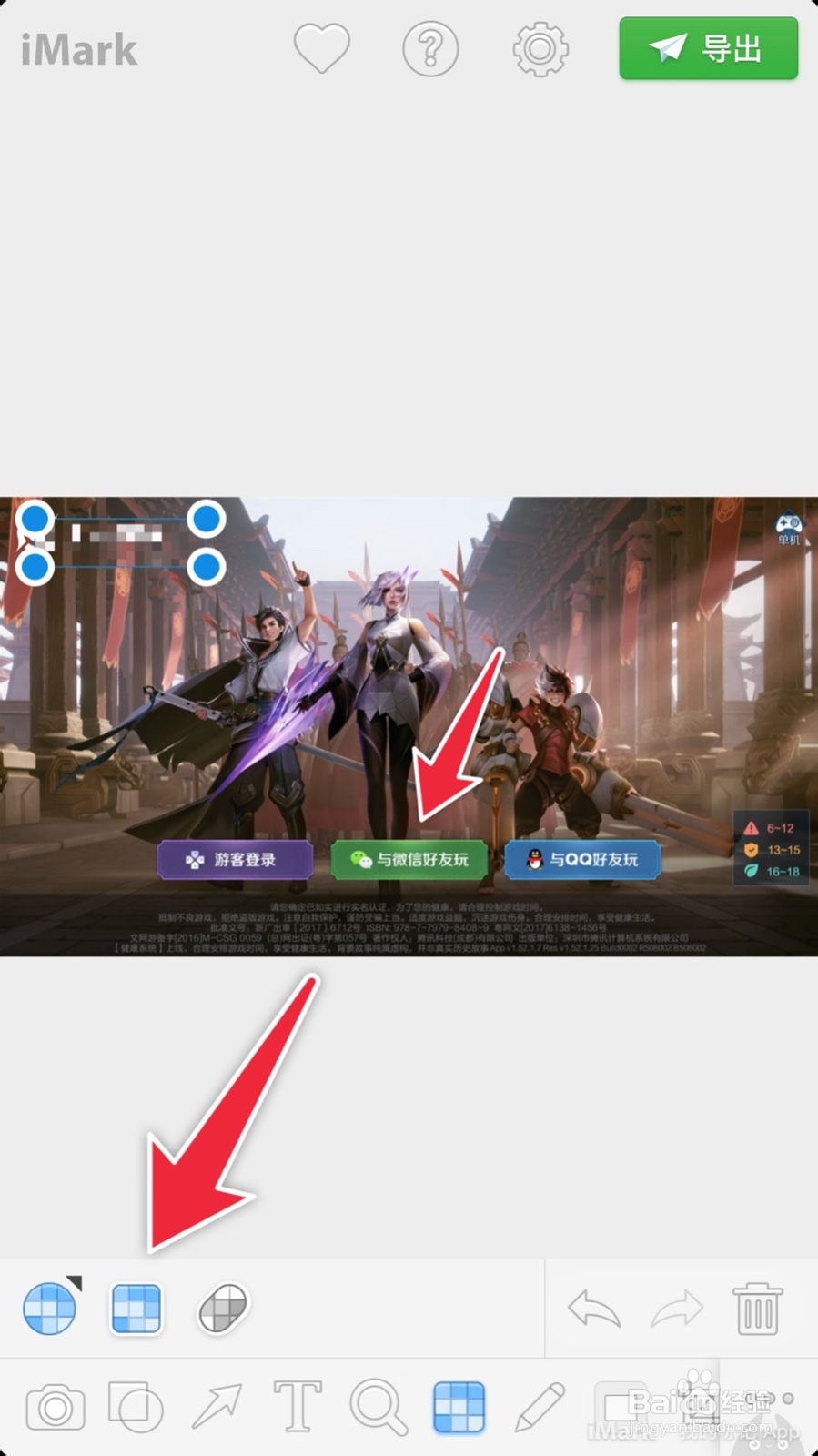 9/21
9/21这个图标是模糊工具,可以遮掉你需要模糊掉的部分;
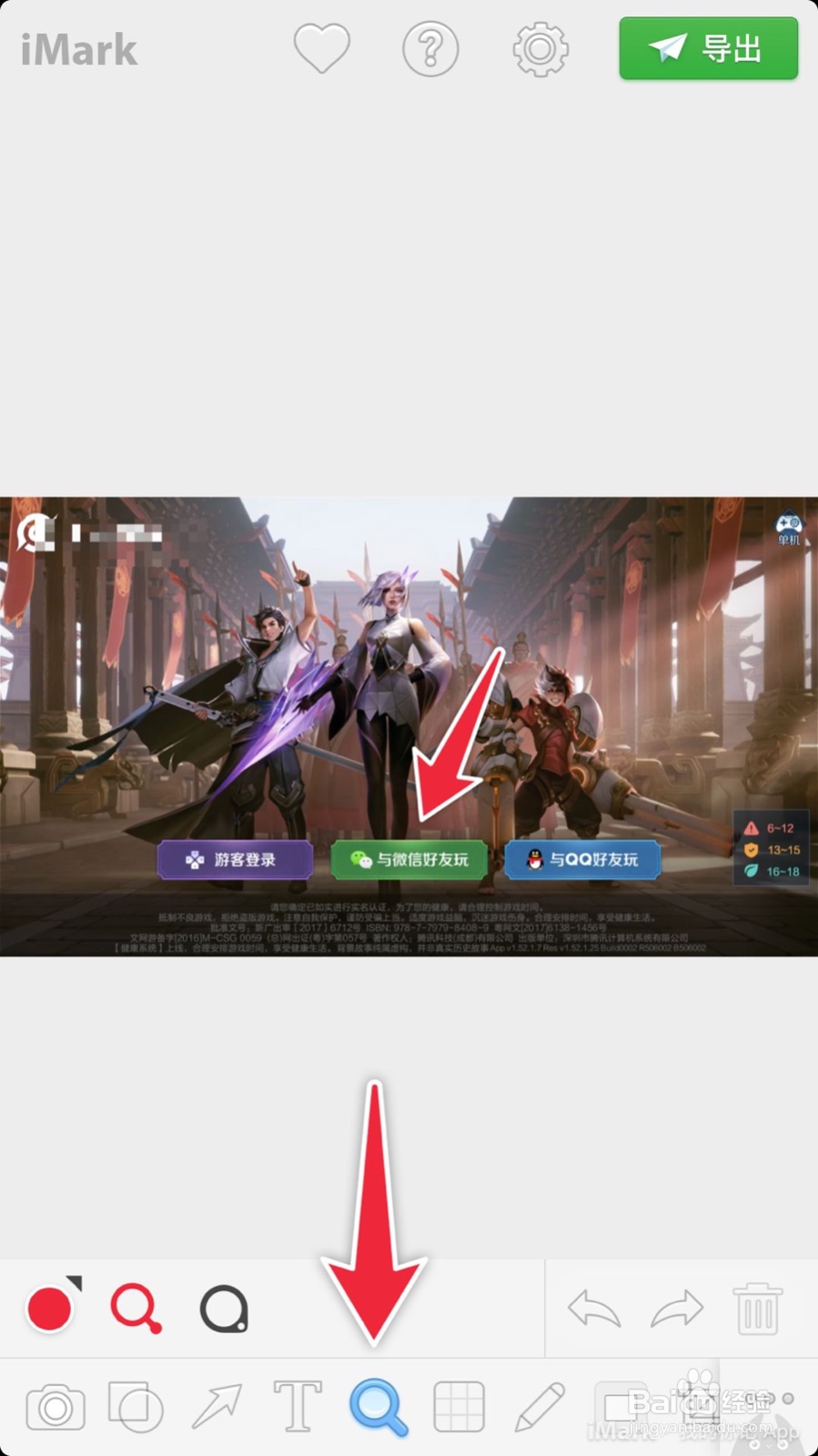 10/21
10/21现在我们可以看看这个放大镜,顾名思义就是放大功能;
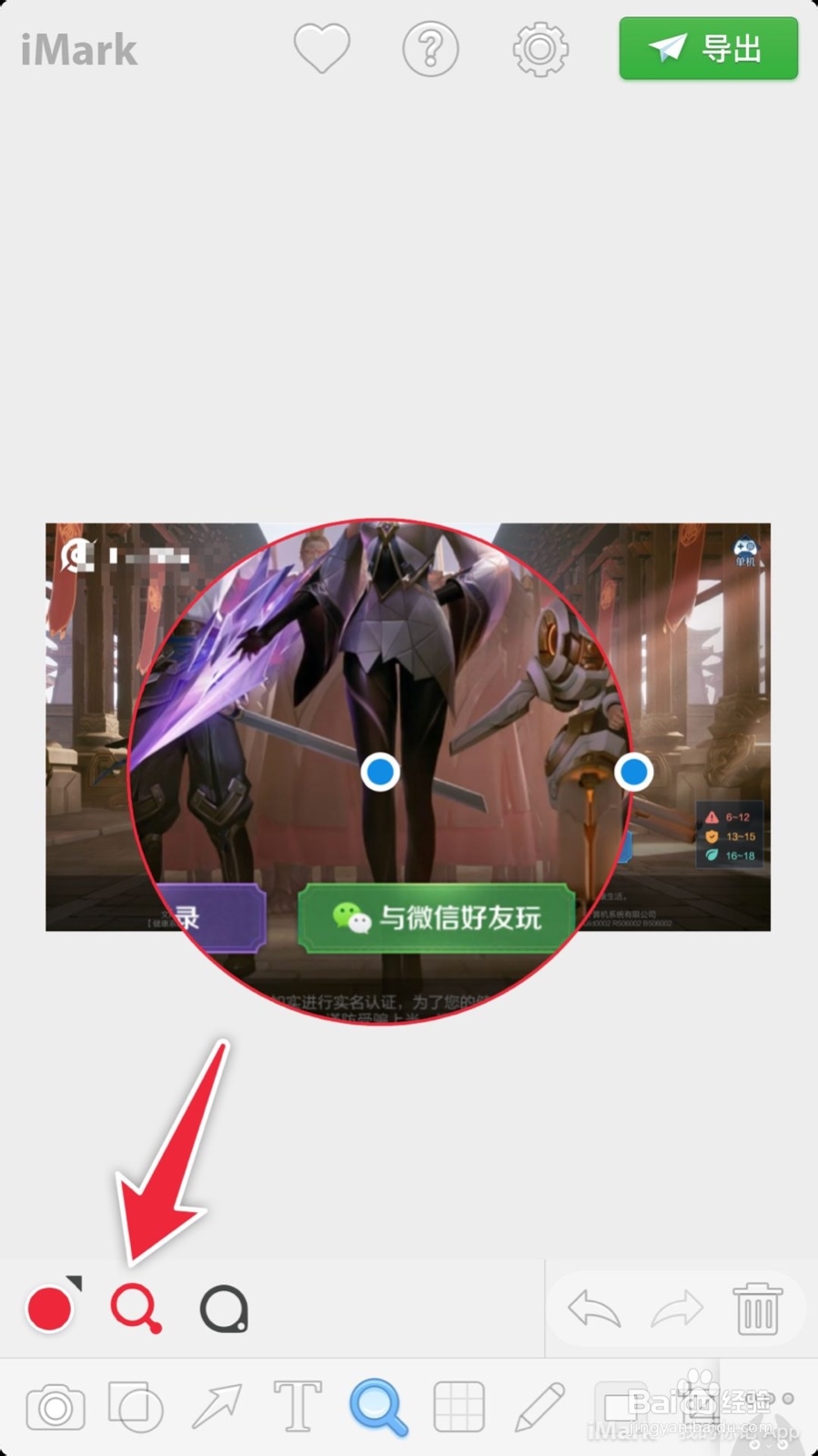 11/21
11/21这里我们可以把图片中的某个细节给扩大;
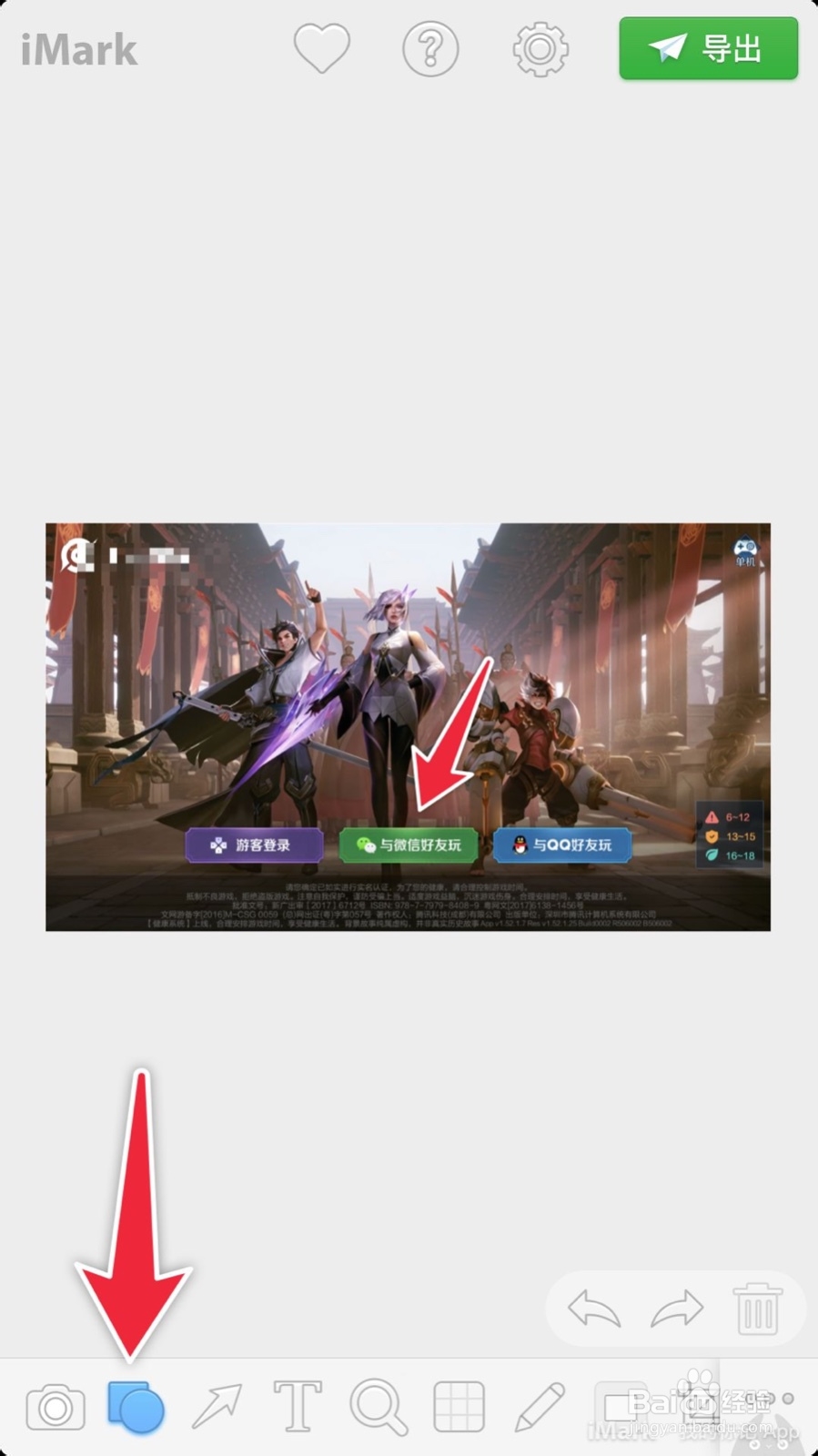 12/21
12/21接下来是这个方框标志,也就是第二个图标;
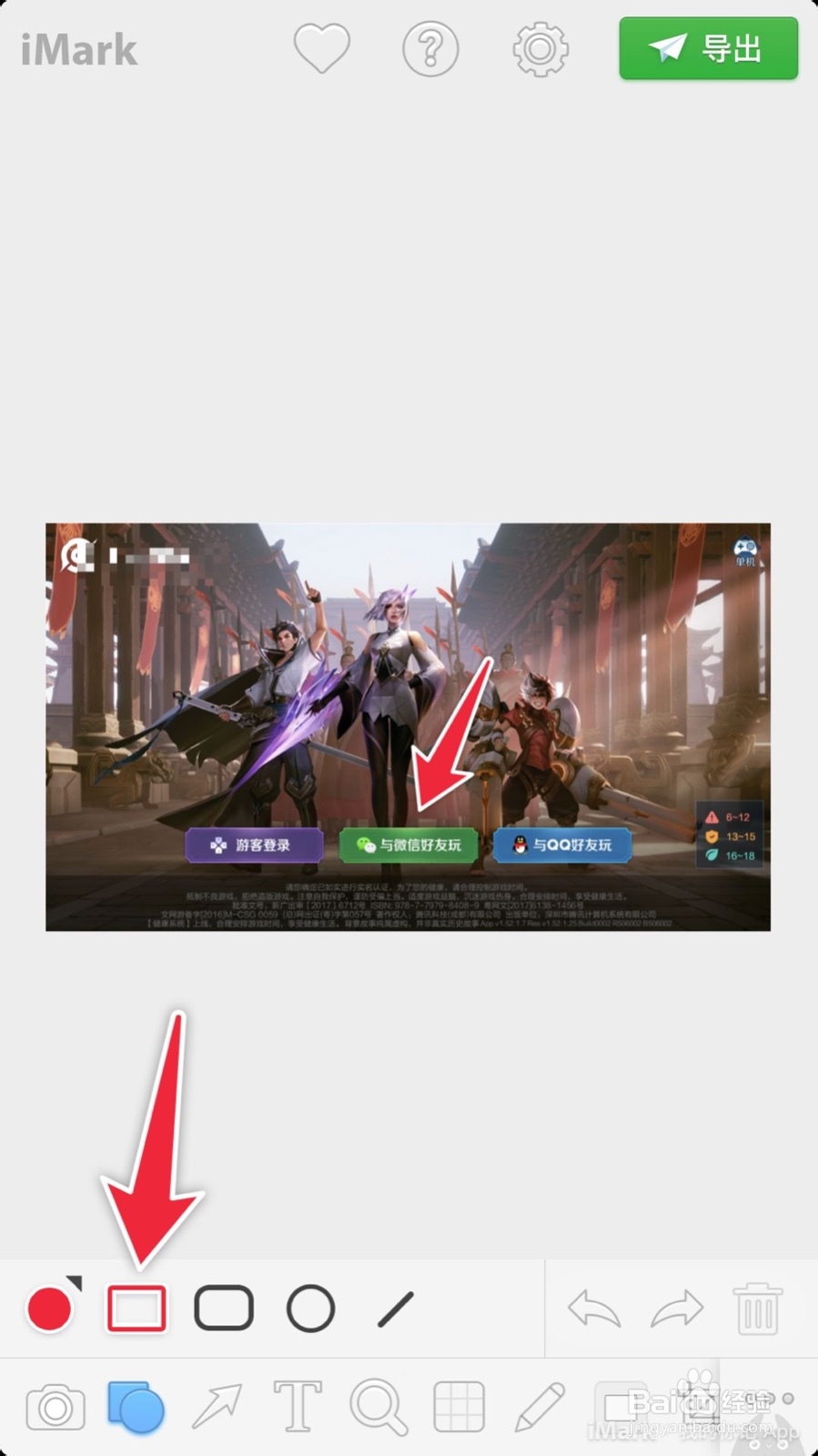 13/21
13/21我们选择红色的方框;
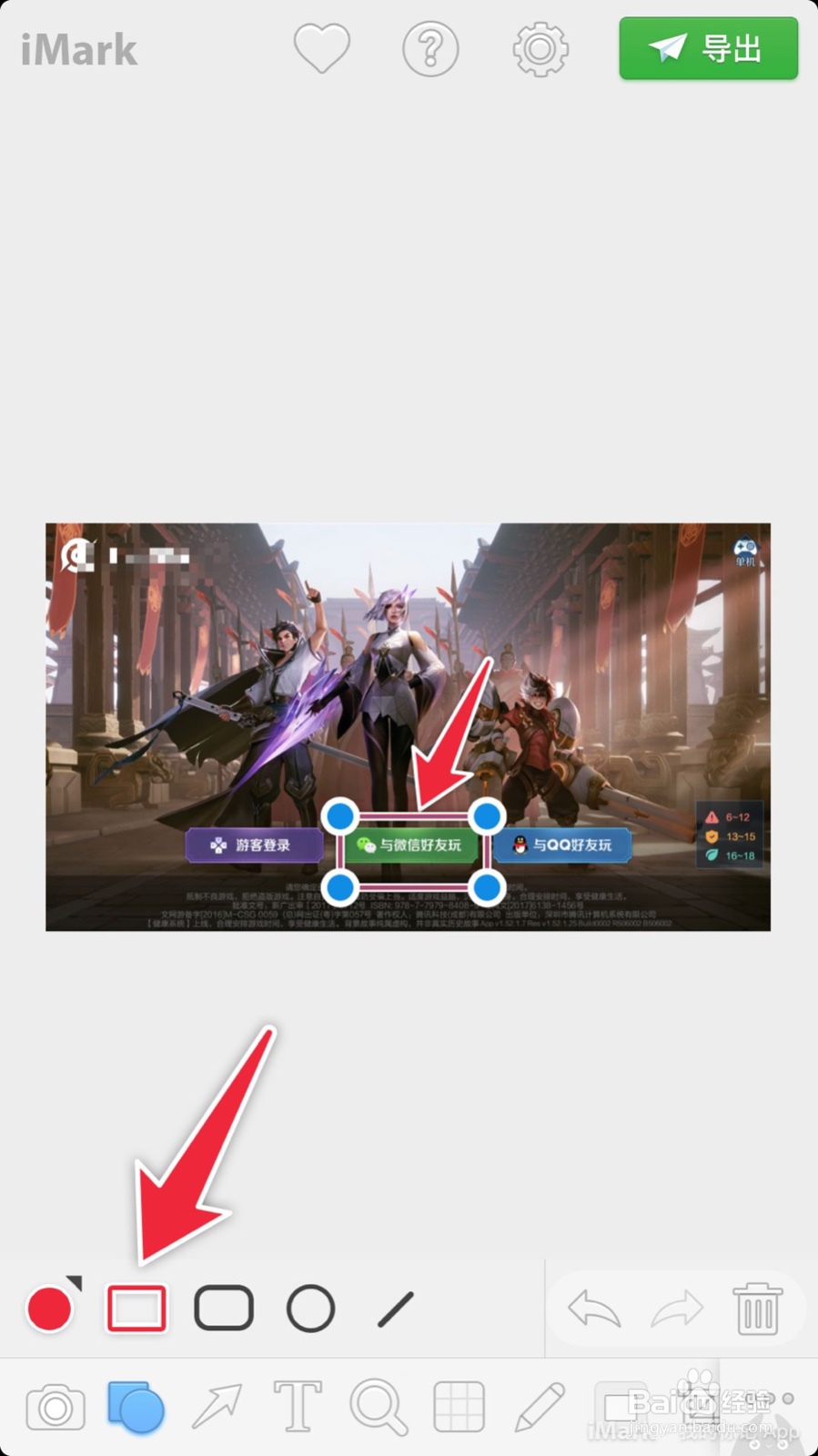 14/21
14/21可以把某个区域画上方框;
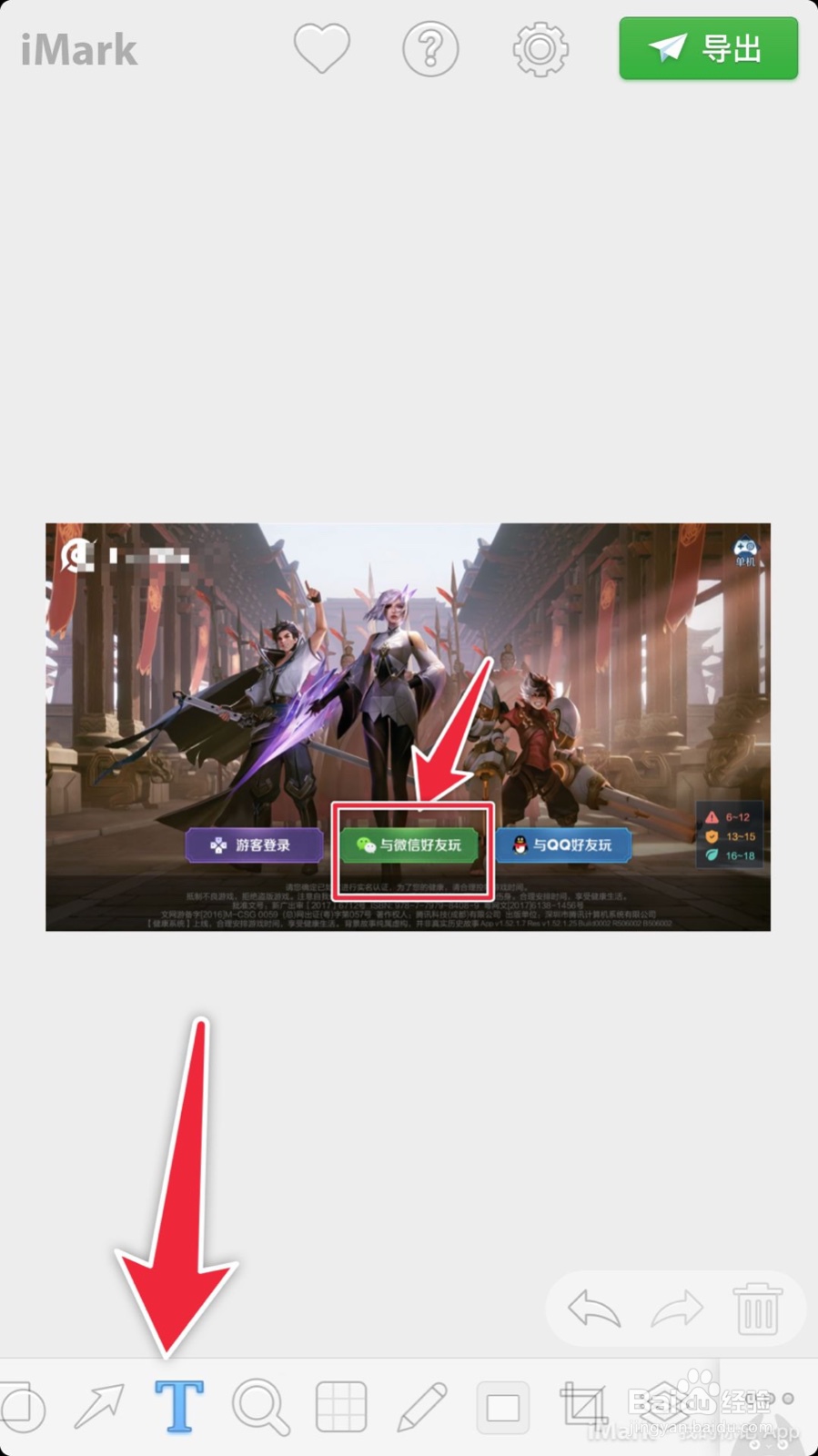 15/21
15/21如果我们需要添加字体,我们需要点击“T”;
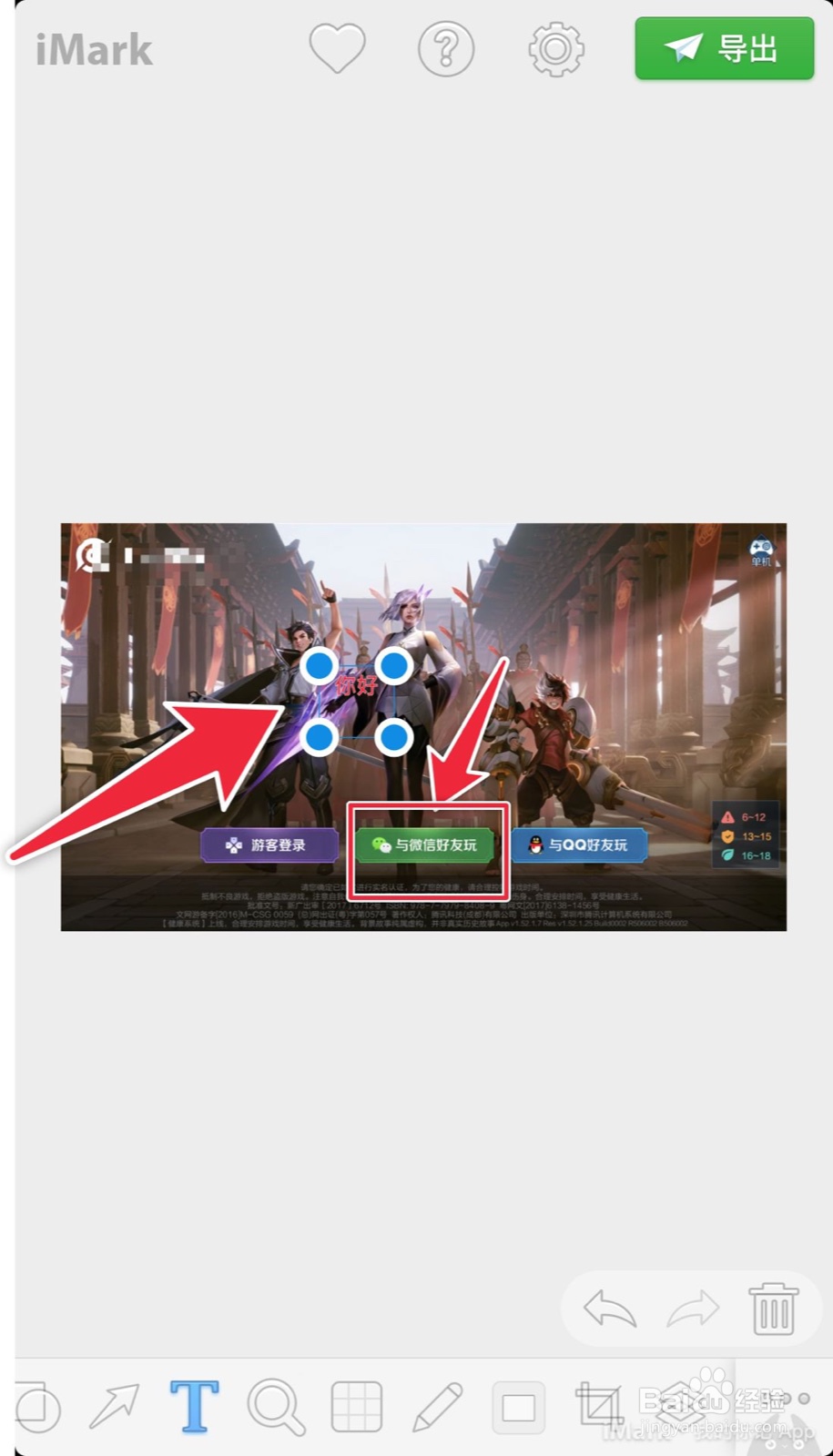 16/21
16/21我们可以在图片的任何部位输入文字;
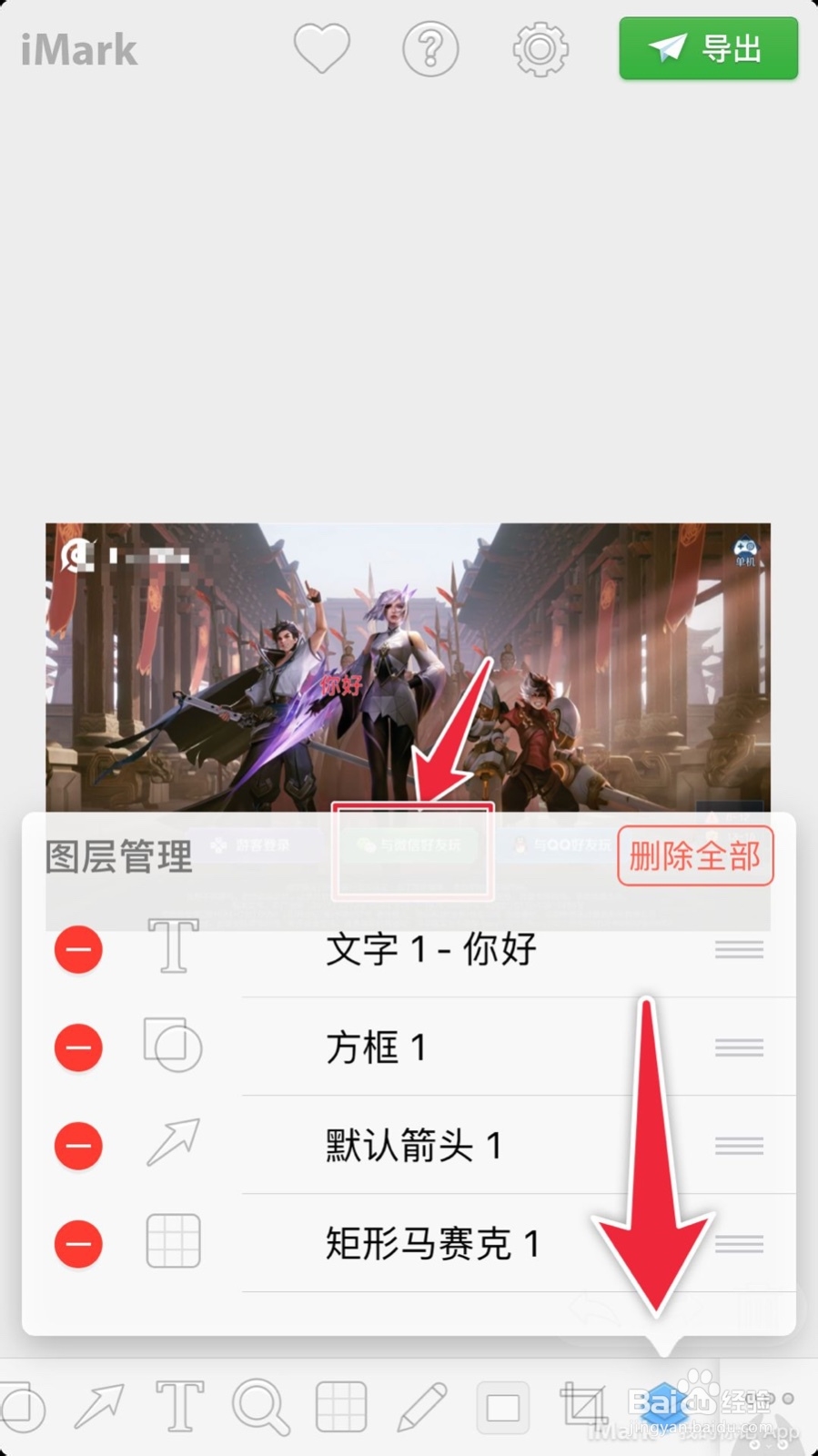 17/21
17/21这里有个图层工具,像三张纸叠在一起,这里可以查看自己添加到图片的标记;
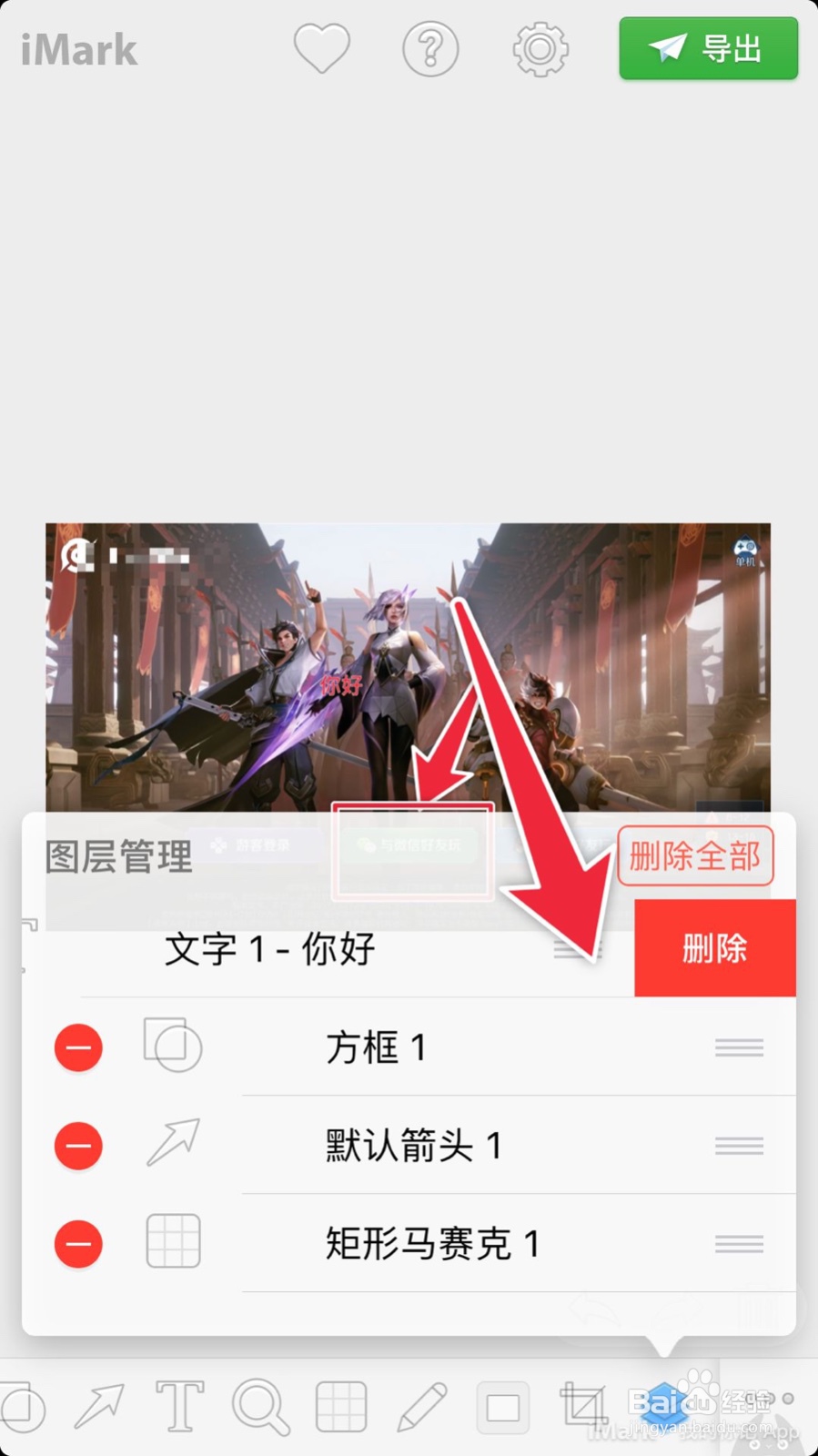 18/21
18/21点击,图层前面的红点可以把不需要添加的标记删除;
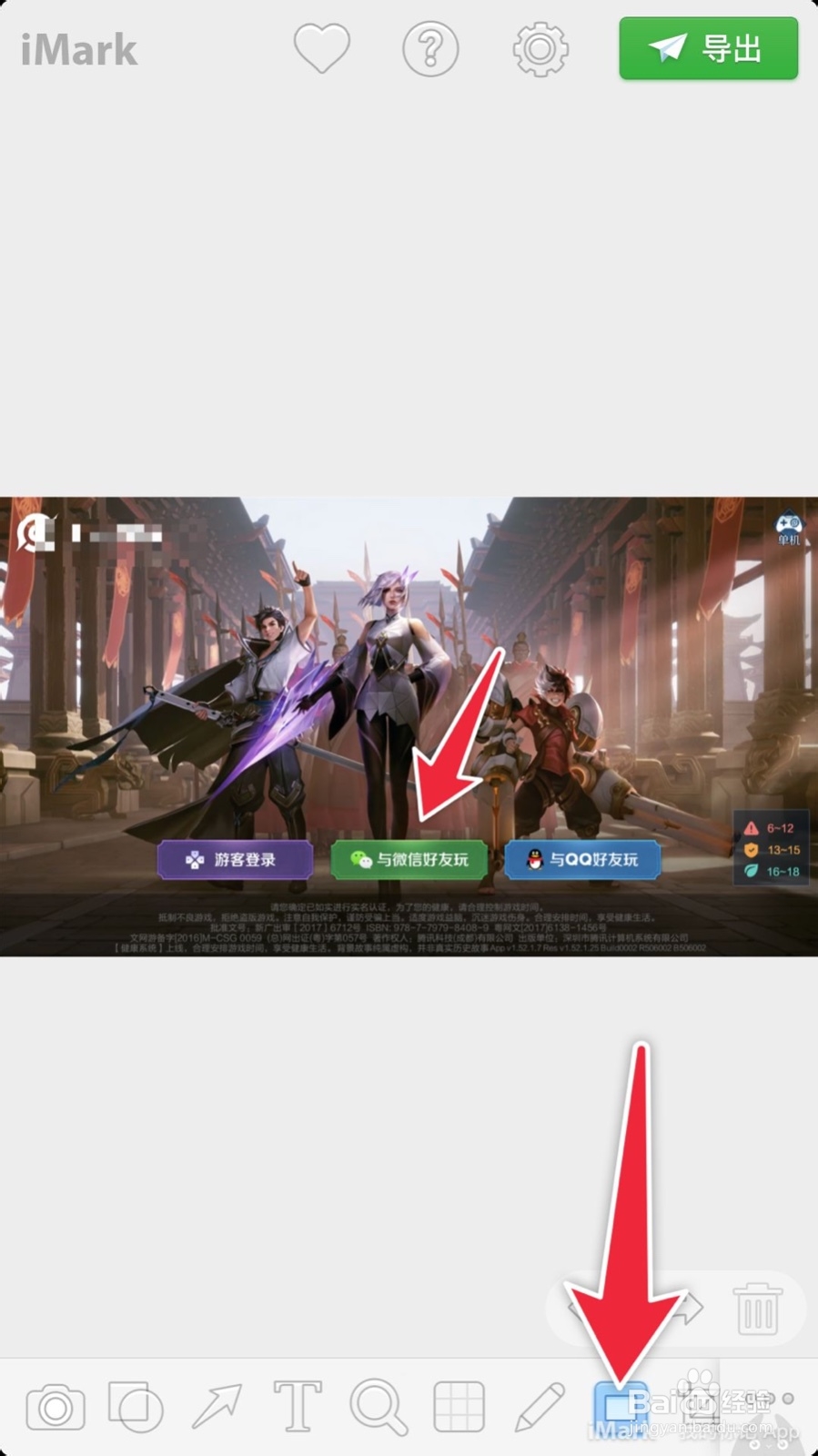 19/21
19/21这里还有一个选取工具,也就是第八个图标;
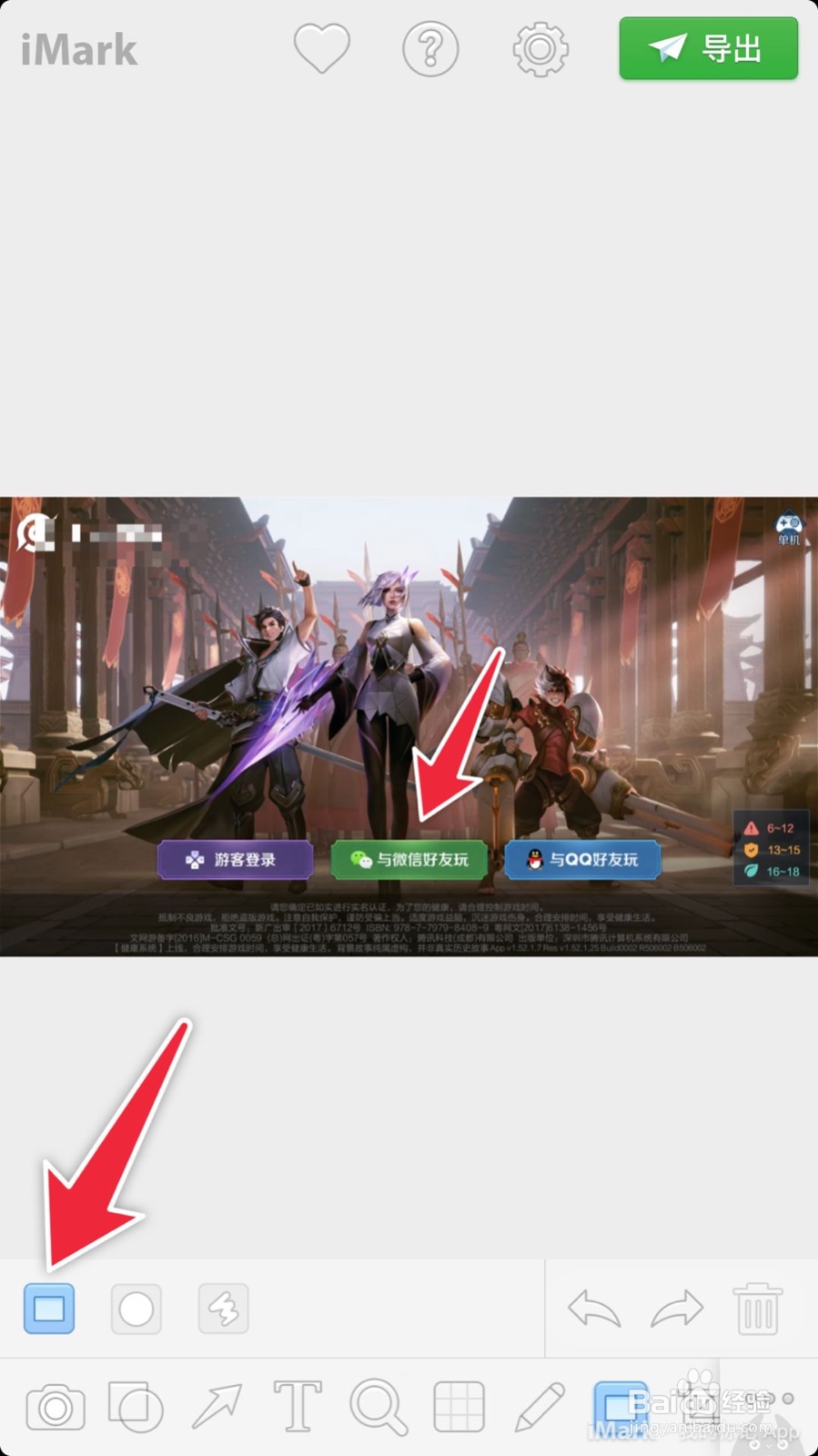 20/21
20/21选中图标之后可以把不需要的部分全部黑化,突出想要展示的部分;
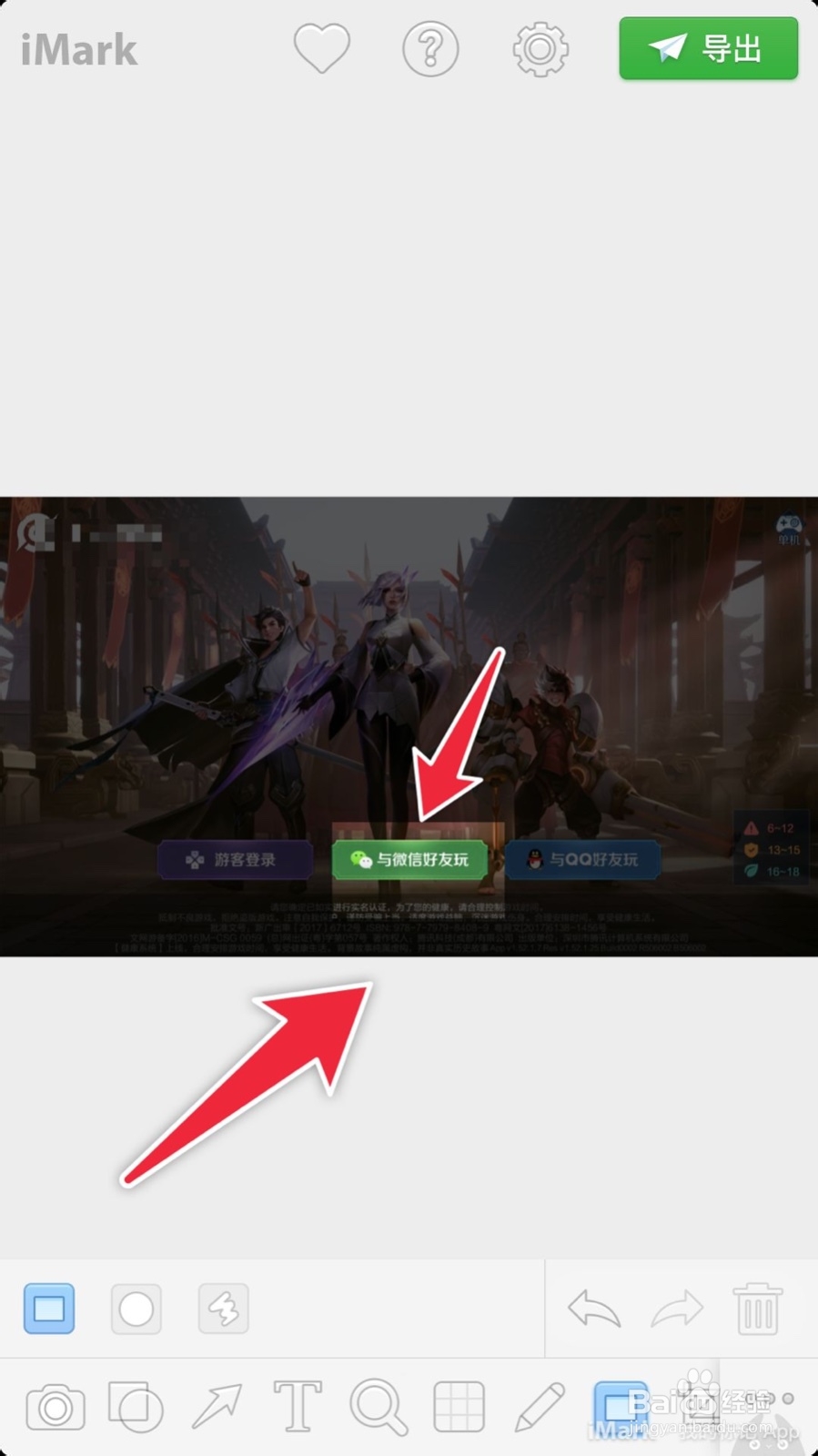 21/21
21/21最后我们点击“导出”,图片就标记完成了,如果还需要标记,点击继续标记即可。
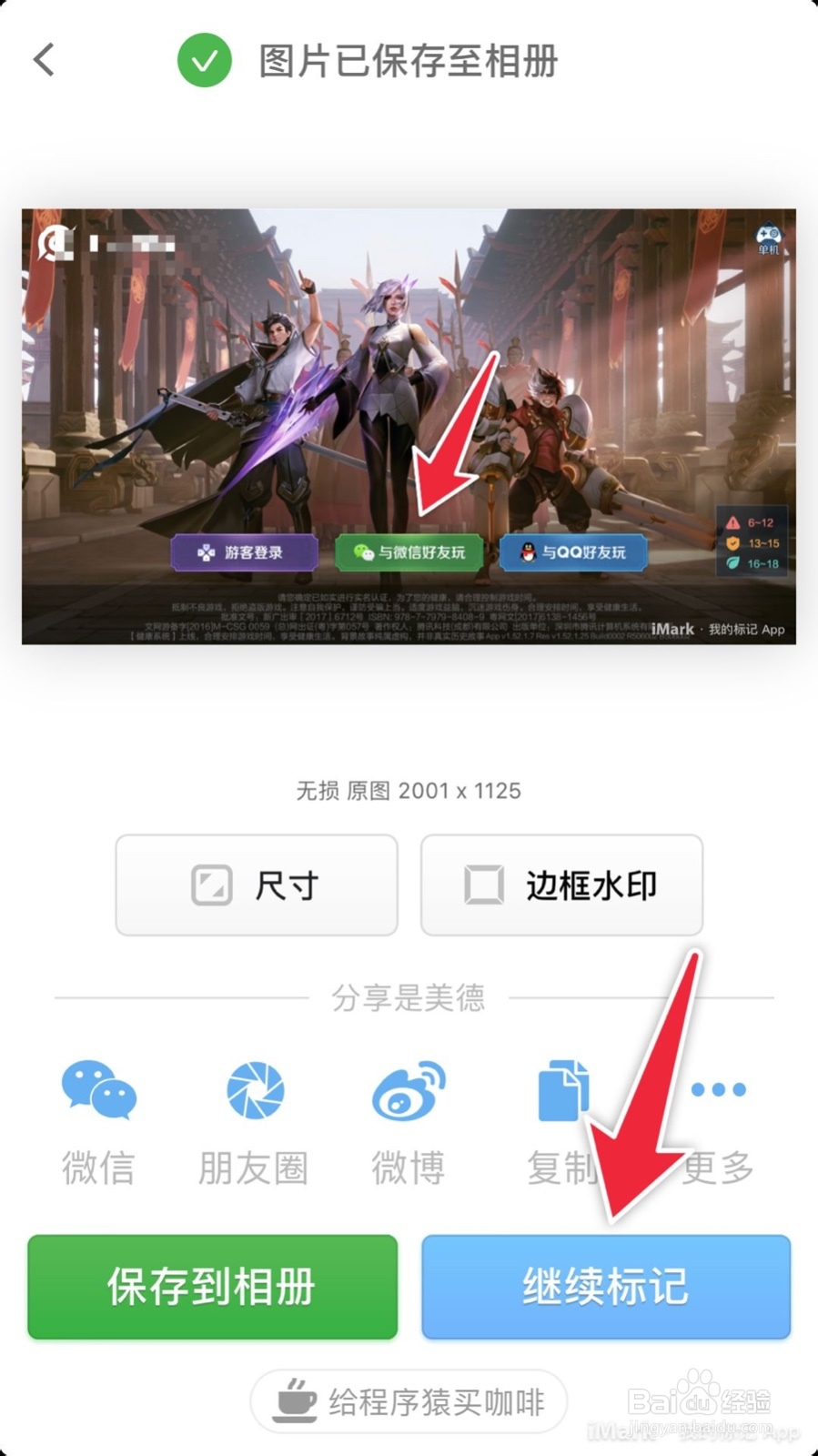 注意事项
注意事项简单实用的小方法,快分享给你的小伙伴吧!
如果觉得有用,请给我一个赞吧!
图片标记方法图片怎么标记手机标记软件手机标记APP手机图片标记版权声明:
1、本文系转载,版权归原作者所有,旨在传递信息,不代表看本站的观点和立场。
2、本站仅提供信息发布平台,不承担相关法律责任。
3、若侵犯您的版权或隐私,请联系本站管理员删除。
4、文章链接:http://www.1haoku.cn/art_1071015.html
上一篇:新手入门吉他牌子怎么推荐
下一篇:QQ飞车手游如何查看教学视频
 订阅
订阅